Telefunken L40F278X3CW-3DU Manuel du propriétaire
PDF
Télécharger
Document
Table des matières Consignes de sécurité Consignes de sécurité........................................... 68 Informations sur l'environnement ......................... 69 Format TV.............................................................. 70 Affichage de la TV ................................................ 70 Accessoires inclus................................................. 70 Bouton de contrôle&Fonctionnement de TV.......... 71 Affichage de la télécommande ............................. 72 Insertion des piles dans la télécommande............ 74 Branchement à l’alimentation et à l’antenne/câble/ Satellite.................................................................. 74 Marche/Arrêt.......................................................... 74 Première installation.............................................. 74 Utilisation de la liste de chaînes............................ 76 Lecture de média via entrée USB......................... 76 Changement de la taille de l'image : Formats d’image.................................................................. 77 Menu principal....................................................... 77 Options et Fonctions du Menu.............................. 78 Options et Fonctions du Menu.............................. 79 Options et Fonctions du Menu.............................. 80 Options et Fonctions du Menu.............................. 81 Guide électronique des programmes (EPG)......... 82 Fonctions de connectivité...................................... 85 Télétexte................................................................ 92 Utilisation de la fonction SatcoDX......................... 92 Mise à jour du logiciel............................................ 92 Résolution des problèmes et astuces................... 93 Connexion Internet non disponible / Mode DLNA non fonctionnel...................................................... 94 Domaine non valide .............................................. 94 Annexe A : Modes d’affichage typiques d’un ordinateur ............................................................. 95 Annexe B: Compatibilité des signaux AV et HDMI.95 Annexe C: Formats de fichier pris en charge pour USB....................................................................... 96 Annexe D : Résolutions DVI prises en charge...... 97 Détails techniques ................................................ 98 Notifications de licence.......................................... 98 Veuillez lire complètement ces consignes avant toute installation ou utilisation. Préparation Placez l’appareil sur une surface solide et plane. Pour la ventilation, laissez un espace d’au moins 10 cm autour du poste. Pour éviter toute panne ou situation périlleuse, ne placez pas d'objets au-dessus du poste. Utilisez cet appareil sous des climats modérés. Humidité et température de fonctionnement : 5 ºC jusqu’à 45 ºC, humidité relative maximale : 85 % (sans bloquer les orifices d’aération). Utilisation prévue Le présent appareil a été fabriqué pour recevoir et afficher les programmes TV. Les différentes options de connexion rendent possible une extension supplémentaire de la réception et des. Utilisez cet appareil uniquement à l’abri de l’humidité. Il a été fabriqué exclusivement pour être utilisé à titre privé et ne peut par conséquent être utilisé ni à titre commercial, ni à titre industriel. Toute utilisation non prévue ou toute modification non autorisée annule de fait la garantie. Le fait de faire fonctionner votre téléviseur LED dans des conditions ambiantes extrêmes peut l’endommager. ATTENTION : Ne permettez jamais aux personnes (y compris les enfants) souffrant de déficiences physiques, sensorielles ou mentales, ou manquant d'expérience et/ou de connaissances appropriées, d’utiliser un appareil électrique sans être encadrées par une autre personne responsable de leur sécurité ! Les enfants ne peuvent pas reconnaître les dangers ! Avaler les piles peut avoir de graves conséquences. Tenez toujours les piles hors de la portée des enfants. Consultez immédiatement un médecin au cas où une personne avale une pile. Tenez les films d'emballage hors de la portée des enfants. Risque de suffocation. Source d'alimentation • Ce téléviseur ne doit être raccordé qu’à une prise de 220-240 V CA, 50 Hz. • Attention: Ne laissez pas votre téléviseur en mode veille ou en mode fonctionnement lorsque vous quittez votre domicile. Positionner le téléviseur • Pour la ventilation, laissez un espace d’au moins 10 cm autour du poste. • Ne bloquez pas les trous de ventilation. • Évitez d'installer le téléviseur en surface en pente ou instable, le téléviseur se renverser Français - 71 - • Ne placez aucun objet au-dessus du téléviseur, pour éviter de l'endommager. • Utilisez le téléviseur uniquement sous des climats modérés. Le cordon d’alimentation et la prise d'alimentation • Pour éviter la surchauffe, ces orifices ne doivent pas être obstrués ni couverts de quelque façon que ce soit. Sources de chaleur et flammes • N’exposez pas le téléviseur directement à la lumière du soleil ou à toute autre source de chaleur. • Le cordon d'alimentation doit être facilement accessible. En cas d'orages et de foudre, lorsque vous allez en vacances, ou lorsque le téléviseur n'est pas utilisé pendant une longue période, déconnectez le cordon d'alimentation de la prise d'alimentation. • La prise d’alimentation est utilisée pour débrancher le téléviseur de l’alimentation secteur et doit donc rester facilement opérable. • Ne placez pas l’appareil, ni un meuble, etc. sur le cordon d’alimentation et évitez qu’il se retrouve coincé. • Tenez le cordon d'alimentation par la fiche et évitez de débrancher le téléviseur en tirant sur le cordon d'alimentation. • Ne jamais toucher le cordon d'alimentation/la fiche avec les mains mouillées, cela pourrait causer un court-circuit ou un choc électrique. • Ne jamais nouer le cordon d'alimentation or le laisser s'entrelacer avec d'autres câbles. • Les cordons d’alimentation doivent être placés de façon à ne pas risquer d’être piétinés ou trimbalés. • Un cordon ou une prise de raccordement endommagé(e) peut causer un incendie ou vous infliger une décharge électrique. Lorsqu’il est endommagé, il doit être remplacé, cette opération doit uniquement être effectuée par un personnel qualifié. Humidité et eau • N’utilisez pas ce TV dans un endroit humide (évitez la salle de bain, l’évier de la cuisine, et les environs d’une machine à laver). • Le téléviseur ne doit pas être placé à côté des flammes nues ou des sources de chaleur, comme un radiateur. • Assurez-vous qu’aucune source de flamme vive, telles que des bougies allumées, ne soit placée au-dessus du téléviseur. Volume du casque • Une pression sonore excessive provenant des écouteurs et du casque peut provoquer une perte auditive, Prenez garde. Installation sur un mur (optionnelle) • Pour éviter toute blessure, le téléviseur doit être solidement fixé au mûr conformément aux instructions d'installation (si l'option est disponible). Écran LCD • Un nombre infime de pixels défectueux peut apparaître occasionnellement sur l'écran comme des points fixes de couleur bleu, rouge, ou vert. Veuillez noter que cela n'affecte en aucun cas les performances de votre produit. • Évitez de ne pas rayer l'écran avec les ongles ou autre objet tranchant. Nettoyage • Avant de nettoyer le téléviseur, débranchez-le de la prise murale. • N’utilisez pas de nettoyants en liquide ou en aérosol. Nettoyez avec un tissu doux et sec. • N'exposez pas ce téléviseur à la pluie et évitez tout contact avec de l’eau, car cela pourrait être dangereux. • Ne placez aucun objet rempli de liquide, comme un vase par exemple, au dessus. Ne pas exposer à des suintements ou à des éclaboussures. • Si un objet solide ou un liquide tombe à l'intérieur du poste, débranchez-le et faites-le vérifier par un personnel qualifié avant de continuer à l’utiliser. Ventilation • Les fentes et les orifices du téléviseur sont prévus pour la ventilation et pour assurer un fonctionnement fiable. Français - 72 - Symboles sur le Produit Les symboles suivants sont utilisés sur le produit pour marquer les instructions relatives aux restrictions, aux précautions et à la sécurité. Chaque explication se rapporte uniquement à l'endroit du produit portant le symbole correspondant. Veuillez en tenir compte pour des raisons de sécurité. Équipement de classe II : Cet appareil, de par sa conception, ne nécessite pas de branchement sécurisé à un système électrique de mise à la terre. Équipement de classe II avec mise à la terre fonctionnelle : Cet appareil, de par sa conception, ne nécessite pas de branchement sécurisé à un système électrique de mise à la terre. Le système de mise à la terre est utilisé pour des besoins fonctionnels. Raccordement à une terre de protection : La borne marquée est destinée au branchement du conducteur de terre de protection associé au câblage d'alimentation. Borne dangereuse sous tension : Les bornes marquées, dans des conditions normales d'utilisation, sont dangereuses lorsqu'elles sont sous tension. Mise en garde, voir instructions d'utilisation : Les zones marquées contiennent des piles en forme de bouton ou de pièce de monnaie remplaçables par l'utilisateur. i CLASS 1 LASER PRODUCT blement prévisibles. Produit Laser de Classe 1 : Ce produit contient une source laser de Classe 1 sans danger dans des conditions d'utilisation raisonna- AVERTISSEMENT N'avalez pas la pile. Les produits chimiques y contenus pourraient vous brûler. Ce produit ou ses accessoires fournis peuvent contenir des piles en forme de pièce de monnaie ou de bouton. L'ingestion d'un pile bouton peut causer non seulement de sévères brûlures internes en seulement 2 heures, mais aussi le décès. Gardez les nouvelles et anciennes piles hors de portée des enfants. Si le compartiment à piles ne se ferme pas correctement, arrêtez d'utiliser le produit et tenez-le hors de la portée des enfants. Si vous pensez que des piles ont été avalées ou logées n'importe où à l'intérieur du corps, consultez de toute urgence un médecin. AVERTISSEMENT Ne posez jamais le téléviseur sur un support instable. Le téléviseur pourrait chuter, et provoquer de graves blessures corporelles, voire la mort. Vous pouvez éviter de nombreuses blessures, notamment aux enfants, en prenant des précautions simples telles que : • Utiliser de supports recommandés par le fabricant du téléviseur. • N'utiliser que des meubles pouvant supporter le téléviseur sans danger. • S’assurer que le téléviseur ne déborde pas le meuble sur lequel il est placé. • Ne pas placer le téléviseur sur un meuble (par exemple, armoires ou étagères) sans fixer ledit meuble et le téléviseur sur un support approprié. • Sensibiliser les enfants sur les dangers qu’ils encourent en grimpant sur le meuble pour atteindre le téléviseur ou ses commandes. Si votre téléviseur actuel est maintenu et déplacé, les mêmes mesures citées plus haut doivent être appliquées. Français - 73 - Informations sur l’environnement Ce téléviseur a été fabriqué dans l’intention de consommer moins d’énergie afin de protéger l’environnement. Grâce à l’option d’économie d’énergie offerte par le présent téléviseur, vous avez la possibilité non seulement de préserver l’environnement, mais aussi et surtout de réaliser des économies sur votre facture de consommation électrique. Pour réduire effectivement votre consommation électrique, vous devez suivre les étapes ci-après: Vous pouvez utiliser le réglage Mode économie d’énergie qui se trouve dans le menu Paramètres d’image. Si vous définissez le Mode économie d’énergie sur Activé, le téléviseur basculera en mode Économie d’énergie et le niveau de luminosité de l’appareil sera réduit au niveau le plus bas possible. Sachez que les fonctions de réglage de l’image ne sont pas disponibles lorsque la télé est en mode économie d’énergie. Lorsque le téléviseur n’est pas utilisé, veuillez l’éteindre ou le débrancher du secteur. Cela permettra également de réduire la consommation d’énergie. Débranchez l’appareil du secteur lorsque vous vous déplacez pour une longue période. Il est vivement recommandé d’activer le mode Économie d’énergie en vue de réduire votre consommation annuelle d’électricité. De même, il est conseillé de débrancher le téléviseur du secteur pour économiser davantage l’énergie lorsque vous n’utilisez pas l’appareil. Veuillez nous aider à préserver l’environnement en suivant ces étapes. Informations relatives aux travaux de réparation Pour toute révision, veuillez contacter le personnel qualifié. Seuls les techniciens qualifiés sont autorisés à réparer le téléviseur. Veuillez à cet effet rentrer en contact avec le revendeur à qui vous avez acheté le présent appareil pour de plus amples informations. • • • • • • • • • • • • • • • • Télétexte, Fastext, TOP text. Branchement du casque Système d’auto-programmation. Réglage manuel vers l’avant ou vers l’arrière. L’arrêt automatique après plus de six heures de temps. Arrêt programmé. Verrouillage parental Coupure automatique du son en l’absence de transmission. Lecture NTSC. AVL (Limitation Automatique du Volume) PLL (Recherche de Fréquence). Entrée PC Plug&Play pour Windows 98, ME, 2000, XP, Vista, Windows 7. Mode jeu (optionnel) Fonction de coupure de l’image Ethernet (LAN) pour la connectivité et le service Internet. • 802.11n intégré au support WIFI • HbbTV. • DLNA Affichage de la TV Format TV • Téléviseur couleur à LED avec télécommande. • TV numérique/par câble/satellite TV entièrement intégrée (DVB-T/C/S-S2). • Connecteurs HDMI pour la vidéo et l'audio numériques. Cette connexion prend également en charge les signaux haute définition. • Entrée USB. • 10000 programmes. • Menu de paramétrage OSD. • Prise péritel pour appareils externes (appareil vidéo, jeu vidéo, appareil audio, etc.) • Système de son stéréo. Accessoires inclus Télécommande Piles : 2 x AAA Manuel d'instructions Câble de connexion AV latéral Lunettes 3D x 2 Français - 74 - Bouton de contrôle&Fonctionnement de TV 1. Direction précédente 2. Direction suivante 3. Programme/Volume / AV / Veille sur commande de sélection Utilisation des boutons du téléviseur Réglage du volume • Vous pouvez déplacer le commutateur vers le haut ou vers le bas pour modifier le volume. Pour augmenter le volume, veuillez pousser le commutateur vers le haut. Pour diminuer le volume, déplacez le commutateur vers le bas. Une échelle indiquant le niveau du volume (curseur) s’affiche à l’écran. Sélection de programme • Appuyez une fois sur la commande pour changer de chaîne. Vous pouvez déplacer le commutateur vers le haut pour sélectionner le programme suivant ou le déplacer vers le bas pour sélectionner le programme précédent. Affichage du menu principal • L’écran Menu ne peut s’afficher à l’aide du commutateur de commande. Mode AV • Appuyez consécutivement sur la commande de contrôle jusqu’à ce que l’OSD s’affiche à l’écran. Changement de chaînes et de volume Vous pouvez changer la chaîne et ajuster le volume en utilisant les boutons V+/- et P+/- de la télécommande. Français - 75 - Affichage de la télécommande 1. Mise en veille : Met le téléviseur sous / hors tension 2. Boutons numériques : Changez de chaîne, puis introduisez un chiffre ou une lettre dans l’écran de la case de saisie. 3. Téléviseur: Affiche la liste des chaînes / bascule entre les types de diffusion / / fait défiler les sources TV 4. Mise en sourdine : Réduit complètement le volume du téléviseur. 5. Volume +/6. Menu : Affiche le menu du téléviseur 7. Boutons de navigation : Permet de naviguer entre les menus, contenus, etc. et affiche les sous-pages en mode TXT lorsque vous appuyez sur les boutons Droite ou Gauche 8. OK : Confirme les sélections de l'utilisateur, maintient la page (en mode TXT), affiche la liste des chaînes (en mode DTV) 9. Précédent / Retour : Retourne à l'écran précédent, ouvre la page index (en mode TXT) 10. Navigateur média : Affiche l'écran de navigation média 11. Info : Affiche des informations sur le contenu à l'écran, affiche des informations cachées (dévoile - en mode TXT) 12. Mon bouton 1 (*) 13. Boutons de couleur : Suivez les instructions qui s'affichent à l’écran pour les fonctions de boutons de couleur 14. Langue : Bascule entre les modes sonores (TV analogique), affiche et change la langue audio/ des sous-titres (si disponible, en TV numérique) 15. Sous-titres : Active et désactive les sous-titres (si disponibles) 16. Retour rapide : Lecture rapide en arrière 17. Aucune fonction 18. Lecture : Démarre la lecture du média sélectionné 19. Stop : Suspend définitivement la lecture du média en cours 20. Avance rapide : Lecture rapide en avant 21. Pause : Suspend la lecture du média en cours 22. Écran : Modifie le format de l'image 23. Text : Affiche le télétexte (si disponible), appuyez à nouveau pour superposer le télétexte sur une image normalement retransmise (mélange) 24. Mon bouton 2 (*) 25. EPG (Guide électronique des programmes) : affiche le guide électronique des programmes 26. Retour: Ferme et quitte les menus affichés ou retourne à l'écran précédent 27. Menu rapide : Affiche une liste de menus pour accès rapide 28. Internet : Ouvre la page d'accueil, où vous pourrez accéder aux nombreuses applications Web 29. Programme +/30. Swap : Défile rapidement entre les chaînes ou les sources précédentes et actuelles 31. Source : Affiche toutes les sources de diffusion et de contenu disponibles 1.,/@ 2 3 4 5 6 7 8 9 0 V P V P MENU Q.MENU OK BACK / EXIT / LANG. REMARQUE : La portée de la télécommande est d'environ 7 m/23 pieds. Utilisation de Mon bouton 1 (*) La fonction principale de ce bouton est d'accéder au lien Youtube. Toutefois, si vous souhaitez l’utiliser à d’autres fins, vous pouvez appuyer sur la touche MON BOUTON 1 pendant cinq secondes lorsque vous êtes sur une source, un canal ou un lien de votre choix, jusqu’à ce que le message « MON BOUTON EST RÉGLÉ » s’affiche à l’écran. Ce message confirme que la fonction MON BOUTON est alors associée à la fonction sélectionnée. Remarque: si vous procédez à une première installation, MON BOUTON 1 retournera à sa fonction par défaut Utilisation de Mon Bouton 2 (**) La principale fonction de ce bouton est de basculer entre les diffusions DVB-T, DVB-C et DVB-S. Toutefois, si vous appuyez pendant cinq secondes sur la touche MON BOUTON 2, vous pouvez lui attribuer une fonction telle que décrite dans Mon Bouton 1. Remarque: si vous procédez à une première installation, MON BOUTON 2 retournera à sa fonction par défaut Français - 76 - Affichage des connecteurs Connecteur Type Câbles Dispositif Péritel Connexion (derrière) VGA (carte vidéographique) Connexion (derrière) PC/YPbPr Audio Connexion (derrière) HDMI Connexion (bas & côté) SPDIF (Sortie optique) Connexion (derrière) AV latéral (Audio/Vidéo) Connexion (latéral) Câble de connexion latérale AV (fourni) Casque Connexion (latéral) YPbPr Vidéo Connexion YPbPr (derrière) Câble de connexion YPbPr (non fourni) USB Connexion (latéral) CI Connexion CAM module (latéral) Caisson de grave Connexion (derrière) Français - 77 - REMARQUE : Lorsque vous branchez un périphérique via l’entrée AV latérale, vous devez utiliser le câble de branchement fourni pour activer la connexion. Pour activer la fonction audio du PC, vous devrez utiliser les entrées BLANCHES et ROUGES de la CONNEXION AUDIO PC/YPBPR. Si un périphérique externe est connecté via SCART, le téléviseur basculera automatiquement en mode AV. Lorsque vous recevez les chaînes DTV (Mpeg4 H.264) ou lorsque vous êtes en mode Meedi Browser, la sortie ne sera disponible via SCART. Lorsque vous utilisez le kit de montage mural (en option), nous vous recommandons de brancher tous les câbles à l'arrière de la TV avant de la monter sur le mur. Insérez ou effacez le module CI uniquement lorsque le téléviseur est ETEINT. Veuillez consulter le manuel d'instruction de module pour plus de détails sur les réglages. Insérez le module CAM puis la carte dans la fente située dans le couvercle du terminal à l’arrière du téléviseur. Le CAM doit être correctement inséré; il est impossible de l’insérer entièrement s’il est inversé. Vous pouvez endommager le CAM ou le terminal TV si le premier est inséré avec une certaine pression. Insertion des piles dans la télécommande 1. Soulevez doucement le couvercle au dos de la télécommande. 2. Insérez deux piles AAA. Assurez-vous que les extrémités + et – des piles correspondent dans le compartiment de piles (Respectez la bonne polarité). 3. Replacez le couvercle. Pour éteindre complètement le téléviseur, débranchez le cordon d’alimentation de la prise secteur. Remarque Lorsque le téléviseur est en mode veille, le voyant lumineux du mode veille clignote pour signifier que des options comme Recherche en mode veille, téléchargement automatique ou Minuterie sont actives. La LED peut également clignoter lorsque vous allumez le téléviseur à partir du mode de veille. Première installation Lorsque le téléviseur est mis en marche pour la première fois, le menu pour la sélection de la langue apparaît. Le message « Bienvenue, sélectionnez votre langue ! » apparaît dans toutes les langues en ordre alphabétique.sur le menu de l’écran. Branchement à l’alimentation et à l’antenne/câble/Satellite IMPORTANT : Le téléviseur a été conçu uniquement pour fonctionner en 220-240 V CA, 50 Hz. Après déballage, laissez le téléviseur atteindre la température ambiante de la pièce avant de le brancher sur la prise secteur. Branchez le câble d’alimentation à la prise secteur. Satellite 1 3 DiSEqC Switch Aerial or Cable 300mA Max. Marche/Arrêt Mise sous tension du téléviseur • Branchez le cordon d’alimentation à une prise de 220240V AC, 50 Hz. Le TÉMOIN de mise en veille s’allume. Pour allumer le téléviseur à partir du mode veille, vous pouvez soit : Presser le bouton “ ” P+ / P- ou un bouton numérique sur la télécommande. Appuyez sur le bouton lde commande à gauche du téléviseur. Le téléviseur s’allumera ensuite. Appuyez sur les touches “ ” ou “ ” pour surligner la langue de votre choix, appuyez sur OK pour la sélectionner. « Première installation » apparaît. Appuyez sur les boutons « » ou « » pour régler le pays de votre choix et appuyez sur le bouton « » pour sélectionner le type de recherche. Utilisez les boutons « »ou « » pour définir le type de recherche. Il existe deux types de recherche disponibles : Numérique et analogique, puis numérique uniquement et analogique uniquement. Une fois définie, appuyez sur « » pour sélectionner la langue du télétexte. Utilisez le bouton « »ou « » pour définir la « langue du télétexte » et sélectionnez « Balayage des chaînes cryptées » en utilisant le bouton « » ou « ». Vous pouvez régler l’option Balayage des chaînes cryptées sur Oui si vous souhaitez rechercher des stations codées. Éteindre le téléviseur Pressez le bouton “ ”sur la télécommande ou appuyez ou maintenez le commutateur enfoncé jusqu’à ce que le téléviseur s’éteigne. Ainsi, la TV passera ainsi en mode veille. Français - 78 - Le code PIN par défaut peut changer en fonction du pays sélectionné. Si un code PIN est exigé pour afficher une option du menu, entrez l'un des codes suivants : 4725, 0000 ou 1234. LCN(*), veuillez sélectionner « Oui », puis appuyez sur « OK ». Pressez le bouton OK sur la télécommande pour continuer et le message suivant s’affichera à l’écran : Vous pouvez activer l’option du mode de mémorisation (optionnelle) en vous servant du bouton« » ou « ». Si le Mode de mémorisation (optionnelle) est activé, l'option correspondante sera disponible dans le menu Autres paramètres et les fonctionnalités de votre téléviseur s'afficheront dans la partie supérieure de l'écran. Un écran de confirmation s'affiche après avoir sélectionné le Mode de mémorisation (optionnelle). Sélectionnez OUI pour continuer. Appuyez sur le bouton OK pour quitter la liste de chaînes et visionner. (*) LCN Système de numéro de chaîne logique qui organise les diffusions disponibles conformément à la séquence de chaîne reconnaissable. Installation du câble Si vous sélectionnez l’option CÂBLE et appuyez sur le bouton OK sur la télécommande pour continuer, le message suivant s’affichera à l’écran : Si le mode Domicile est sélectionné, le mode (optionnel) de Mémorisation ne sera plus disponible après la première installation. Pressez le bouton OK sur la télécommande pour continuer et le message suivant s’affichera à l’écran. Sélectionnez OUI et appuyez sur OK pour continuer. Pour annuler l'opération, sélectionnez NON et appuyez sur OK. Vous devez sélectionner le type de recherche pour lancer la recherche et mémoriser les émissions de la source souhaitée. Installation de l'antenne Si vous sélectionnez l’option ANTENNE à partir de l’écran Type de recherche, la télévision numérique recherchera les diffusions terrestres numériques. * REMARQUE : Vous pouvez appuyez sur la touche MENU pour annuler. Une fois toutes les stations disponibles enregistrées, la liste des chaînes s’affichera à l’écran. Si les chaînes retrouvées vous intéressent, en fonction du Vous pouvez choisir la gamme de fréquences à partir de cet écran. Pour sélectionner les lignes que vous voyez, utilisez le bouton « » ou « ». Français - 79 - Vous pouvez procéder à une sélection manuelle de la plage de fréquences à l’aide des touches numériques de la télécommande. Réglez la fréquence de démarrage et d’arrêt à souhait à l’aide des touches numériques de la télécommande. rechercher tous les satellites ou appuyez sur le bouton JAUNE pour rechercher uniquement sur le satellite sélectionné. Pour mémoriser et quitter, appuyez sur la touche OK. Utilisation de la liste de chaînes Après cette opération, vous pouvez définir l’étape de recherche sur 8000 KHz ou 1000 KHz. Si vous sélectionnez 1000 KHz, le téléviseur effectuera une recherche détaillée. La durée de recherche augmentera alors en conséquence. Une fois terminé, appuyez sur le bouton OK pour lancer la recherche automatique. Le téléviseur cherche et mémorise les émissions disponibles. (*) Ce réglage ne sera pas disponible pour le UK. Installation du satellite Si vous sélectionnez l’option Satellite à partir de l’écran Type de recherche, vous pouvez définir un satellite et regarder les chaînes satellitaires. Il existe trois modes de sélection d'antenne. Vous pouvez sélectionner le type d'antenne comme Direct, Unicâble ou commutateur DiSEqC grâce aux boutons « » ou « » . Direct : Choisissez ce type, si vous possédez un seul récepteur ou une parabole satellite directe. Après avoir sélectionné Direct, un autre écran de menu s’affiche. Sélectionnez une parabole disponible et appuyez sur OK pour rechercher les services disponibles. Unicâble : Choisissez ce type si vous possédez plusieurs récepteurs et un système unicâble. Appuyez sur OK pour continuer. Configurez les paramètres en suivant les indications données à l’écran. Appuyez sur la touche OK pour rechercher les chaînes disponibles. Commutateur DiSEqC : Si vous avez plusieurs paraboles et un commutateur DiSEqC, sélectionnez ce type d'antenne. Après avoir sélectionné le commutateur DiSEqC, un autre écran de menu s’affiche. Vous pouvez définir quatre options DiSEqC (si disponible). Appuyez sur la touche VERTE pour Le téléviseur trie toutes les stations mémorisées dans la liste des chaînes. Vous pouvez modifier cette liste de chaînes ainsi qu'il suit : configurez les favoris ou les stations actives à inclure dans la liste en utilisant les options Liste de chaînes. Pressez le bouton MENU pour afficher le menu Principal. Sélectionnez la rubrique Liste des chaînes en utilisant le bouton Gauche ou Droit. Appuyez sur OK pour afficher le contenu du menu. Sélectionnez l’option Modifier la liste des chaînes pour gérer toutes les chaînes mémorisées. Utilisez les boutons Haut ou Bas et OK pour sélectionner l’option Modifier la liste des chaînes. Appuyez sur les touches Haut ou Bas pour sélectionner la chaîne à utiliser. Appuyez sur les boutons Gauche ou Droit pour sélectionner une fonction sur le menu de la Liste des Chaînes. Utilisez les touches P+/P- pour faire défiler les pages. Appuyez sur la touche MENU pour quitter. Trier une liste de chaînes Vous pouvez sélectionner les émissions à inclure dans la liste des chaînes. Pour afficher les types de diffusions spécifiques, vous devez utiliser l'option Liste de chaîne active. Sélectionnez Liste de chaînes actives à partir du menu Liste de chaînes en utilisant les boutons « » ou « » . Appuyez sur le bouton OK pour continuer. Vous pouvez sélectionner un type de diffusion à partir de la liste en utilisant les boutons « »or « »et OK. Lecture de média via entrée USB Vous pouvez connecter un lecteur de disque dur USB ou une carte mémoire USB à votre téléviseur grâce aux entrées USB du téléviseur. Cette option vous donne la possibilité de lire des fichiers mémorisés dans un disque USB. Les disques durs externes de Français - 80 - 2.5 et 3.5 pouces (hdd avec alimentation externe) sont pris en charge. IMPORTANT : Vous devez sauvegarder vos fichiers avant d’effectuer tout branchement au téléviseur afin d’éviter de probables pertes de données. Veuillez remarquer que la responsabilité du fabricant ne saurait être engagée en cas de dommage de fichier ou de perte de données. Il est possible que certains types de périphériques USB (à l’exemple des lecteurs MP3) ou des lecteurs de disque dur/cartes mémoires USB soient incompatibles avec ce téléviseur. Le téléviseur prend en charge le formatage des disques NTFS et FAT32. Remarque : Pendant le formatage d’un disque dur USB d'une capacité de 1TB (Téra Octet), il peut arriver que vous soyez confronté à certains problèmes au cours du processus de formatage. Il est très dangereux de brancher et de débrancher les périphériques USB avec une certaine rapidité. Évitez de brancher et de débrancher le lecteur avec une certaine rapidité. Ceci peut causer un dommage physique au lecteur USB et surtout le périphérique USB lui-même. N'enlevez jamais un périphérique USB durant la lecture d’un fichier. Vous pouvez utiliser les concentrateurs USB avec l'entrée USB de téléviseur. Les concentrateurs USB qui sont équipés l'alimentation externe sont recommandés dans ce cas. Nous vous recommandons d'utiliser directement le(s) entrée USB du téléviseur, si vous désirez connecter un disque dur USB. Menu Navigateur Média Utilisation du bouton MENU en Mode Navigateur Multimédia Lorsque vous appuyez sur le bouton MENU en mode Navigateur Multimédia, l'écran de menu suivant s'affiche : Vous pouvez accéder aux options de menu Image Son et Paramètres à partir de cet écran. Appuyez sur MENU pour fermer la fenêtre. Changement de la taille de l'image : Formats d’image Vous pouvez voir les programmes dans les différents formats d'image, selon la transmission. Vous pouvez modifier le format de l’image (la taille de l’image) du téléviseur pour afficher l’image dans des modes zoom différents. Appuyez sur le bouton « » de façon répétée pour modifier la taille de l'image. Vous pouvez passer à l’option Écran haut ou bas en utilisant les boutons „ “ ou „ “ tandis que dans 14:9 Zoom, Cinéma ou Sous-titre. Logo de démarrage personnalisé Vous pouvez lire les fichiers photos, de musique, et Vous pouvez personnaliser votre téléviseur et de film stockés sur un disque USB en connectant ce visionner vos images ou vos photos favorites à dernier à votre téléviseur et en utilisant l'écran du chaque démarrage de votre TV. Pour ce faire, placez navigateur média. Pour ce faire, procédez comme les fichiers de vos images favorites dans une clé suit : Branchez un disque USB à l'une des entrées USB, puis ouvrez-les à partir du menu du navigateur USB située sur le côté du téléviseur. média. Une fois l‘image sélectionnée, mettez-la en Vous pouvez brancher jusqu'à deux périphériques surbrillance puis appuyez sur OK pour la voir en plein USB sur votre téléviseur. Si les deux matériels écran. Cliquez sur OK à nouveau pour choisir l‘image contiennent des fichiers de musiques, de photos, ou comme logo personnalisé. Un écran de dialogue de de vidéos, l’OSD de sélection de l’USB s’affichera à confirmation s’affiche. Sélectionnez Oui et appuyez l’écran. Le premier périphérique USB connecté au à nouveau sur OK. Si l‘image sélectionnée est téléviseur sera le lecteur USB 1. Sélectionnez un appropriée(*), elle s‘affichera alors à l‘écran lors du périphérique à l’aide des boutons « » ou « » prochain démarrage du téléviseur. et appuyez sur OK. Appuyez sur le bouton MENU et sélectionnez Remarque : Si vous effectuez une FTI (première l’onglet Navigateur multimédia en utilisant les installation), le téléviseur affichera le logo par défaut. boutons Gauche/Droite et OK. L’écran principal du (*)Les images doivent avoir un rapport entre 4:3 à 16:9 navigateur multimédia s’affiche. Vous pouvez afficher et elles doivent être aux Formats de fichiers .jpeg, .jpg le contenu correspondant en sélectionnant l’onglet ou .jpe. L‘image ne peut être définie comme logo de vidéo, musique ou image. Suivez les indications du démarrage dont la résolution n‘apparaît pas sur le bouton sous chaque menu à l’écran pour les options ruban d‘informations. de lecture média. Vous pouvez régler les préférences de votre navigateur média grâce à la boîte de dialogue Réglages. Français - 81 - Menu principal Le menu de réglages rapides vous permet d’accéder rapidement à certaines options. Il s’agit des options suivantes : Mode économie d’énergie, Mode image, Mode 3D, 3D virtuel, Favoris, Connecter la télécommande au périphérique CEC, Arrêt programmé et Livret d’information (En option). Appuyez sur la touche MENU R. de la télécommande pour afficher le menu rapide. Voir les chapitres suivants pour plus de détails sur les fonctionnalités énumérées. E-Manuel (optionel) Vous pouvez accéder aux instructions relatives aux fonctions de votre téléviseur à partir du E-Manuel. Pour utiliser le E-Manuel, appuyez sur le bouton Info lorsque le menu principal s’affiche à l’écran. Sélectionnez une catégorie souhaitée via les boutons de navigation. Chaque catégorie comporte un sujet différent. Sélectionnez le sujet et appuyez sur OK pour lire les instructions. Pour quitter l’écran du E-Manuel, appuyez sur la touche Quitter. Remarque : Le contenu du E-Manuel varie selon le modèle. entre le téléviseur et le système audio (système récepteur A/V ou de hauts parleurs). Lorsque la fonction ARC est activée le téléviseur ne met pas automatiquement les sorties audio en sourdine. Vous avez donc besoin de baisser le volume du téléviseur manuellement jusqu’à zéro si vous souhaitez entendre uniquement le son du périphérique audio connecté (il en est de même pour les sorties audio numériques optiques ou coaxiales). Si vous souhaitez changer le niveau du volume du périphérique connecté, vous devez sélectionner ledit périphérique dans la liste source. Dans ce cas, les touches de réglage du volume sont dirigées vers le périphérique audio. CEC, connecter la télécommande au périphérique CEC Cette fonction permet de contrôler les périphériques actifs CEC qui sont connectés via les ports HDMI en utilisant la télécommande du téléviseur. L’option CEC du menu Autres Paramètres doit tout d’abord être Activée. Ensuite, appuyer sur le bouton Source et sélectionner l’entrée HDMI du périphérique CEC connecté dans le menu Liste source. Lorsque le nouveau périphérique source CEC est connecté, il figurera renommé dans le menu source, et ne portera pas le nom du port connecté HDMI (lecteur ou enregistreur DVD etc.) La télécommande du téléviseur est en mesure d’exécuter automatiquement les fonctions principales après avoir sélectionné la source connectée HDMI. Pour mettre fin à cette opération et commander une fois de plus le téléviseur avec une télécommande, appuyer et maintenir la touche « 0-Zéro » de la télécommande pendant 03 secondes. Ou alors appuyer sur la touche Menu Q. de la télécommande, sélectionner l’option connecter la télécommande au périphérique CEC et activer la touche Arrêt en appuyant sur la touche Gauche ou Droit. Cette fonction peut être également activée ou désactivée dans le menu Paramètres/Autres paramètres. Le téléviseur prend également en charge la fonction ARC (Audio Return Channel). Cette fonction est une liaison audio destinée à remplacer d’autres câbles Français - 82 - Options et Fonctions du Menu Contenu du menu Image Paramètres 3D Appuyez pour afficher les réglages 3D. Mode Pour vos besoins de visualisation, vous pouvez régler l’option de Mode liée. Le mode Image peut être réglé sur l’une de ces options : Cinéma, Jeux, Sports, Dynamique et Naturel. Contraste Règle les valeurs de l’éclairage et de l’obscurité de l’écran. Luminosité Règle la valeur de luminosité de l’écran. Netteté Définit la valeur de netteté des objets affichés à l’écran. Couleur Règle la valeur de la couleur, règle les couleurs. Mode Économie d’énergie Pour définir le mode Économie d’énergie sur Eco, appuyez sur Image Désactivée, et sur Désactivé. Reportez-vous à la section "Informations à caractère environnemental" dans le présent manuel pour de plus amples informations relatives au Mode Économie d'énergie. Si l’option Image désactivée est sélectionnée, le message « l’écran s’éteindra dans 15 secondes » s’affichera à l’écran. Sélectionnez l’option POURSUIVRE et appuyez sur OK pour continuer. L'écran sera désactivé dans 15 secondes. Si vous désactiver le mode Économie d'énergie, le mode d'affichage sera automatiquement défini sur Dynamique. Rétroéclairage (en option) Cette option contrôle le niveau de rétroéclairage qui peut être défini sur les modes Auto, Maximum, Minimum et Eco. La fonction de rétroéclairage sera inactive si le mode Économie d’énergie est réglé sur Activé. Le mode Rétroéclairage ne peut être activé en mode VGA ou Navigateur multimédia ou lorsque le mode Image est défini sur Jeu. Si le signal de diffusion est faible et que l’image est bruyante, utilisez le réglage de Réduction de bruit Réduction du bruit pour réduire l’intensité du bruit. Le mode Réduction de bruit peut être réglé sur l’une de ces options : Faible, Moyen, Haut ou Désactivé. Paramètres avancés Contraste dynamique Vous pouvez modifier le taux de contraste grâce à la fonction Contraste dynamique. Le contraste dynamique peut être réglé sur l’une de ces options: Faible, Moyen, Haut ou Désactivé. Température de couleur Règle le ton de la couleur désirée. Zoom image Cette option définie la taille de l'image sur Auto,16:9, Sous-titre,14:9, 14:9 Zoom, 4:3 ou Cinéma. Auto (Disponible uniquement en mode Scart avec SCART PIN8 commutateur tension élevée/faible) Effet Film Utilisez les touches de gauche ou de droite pour régler la détection de mouvement sur Basse, Moyenne, Haute ou Désactivée. Lorsque le mode Détection cinéma est actif, les paramètres vidéo du téléviseur seront optimisés pour que les images de déplacement acquièrent une meilleure qualité et une certaine visibilité. Lorsque l’option de détection de mouvement est réglée sur Basse, Moyenne, Haute, l’option de démonstration Movie Sense est disponible. Si l’une de ces options est sélectionnée et que vous appuyez sur le bouton OK, alors le mode démo démarre. Lorsque le mode démo est actif, l’écran se divise en deux sections, l'une affichant l'activité du mode Détection cinéma, l'autre affichant les paramètres normaux de l'écran TV. HDMI True Black (en option) Lorsque vous regardez le téléviseur à partir de la source HDMI, cette option est visible dans le menu Paramètres de l’image. Vous pouvez utiliser cette option pour renforcer la noirceur de l’image. Mode Film (facultatif) Les films sont enregistrés à un nombre d’images par seconde différent des programmes de télévision normaux. Activez cette fonction lorsque vous regardez des films afin de mieux visualiser les images accélérées. Skin Tone Ajustez l'option skin tone souhaitée. Changer de couleur Réglez le ton de la couleur désirée. Gain RGB Appuyez sur la touche OK pour modifier RGB gain. Vous pouvez configurer les valeurs de la température de couleur à l’aide de la fonctionnalité Gain RGB. Réinitialiser Réinitialise les paramètres d’image aux valeurs par défaut. Autoposition (en mode PC) Optimise automatiquement l’affichage. Appuyez sur OKpour optimiser. Position H (en mode PC) Cette rubrique change l’image horizontalement vers le côté droit ou gauche de l’écran. Position V (en mode PC) Cet option déplace l’image verticalement vers le haut ou le bas de l’écran. Fréquence pilote (en mode PC) Les réglages de la fréquence pilote corrigent les interférences qui apparaissent comme des lignes verticales dans l’image pour des présentations telles que les feuilles de calcul, les paragraphes ou les textes dans des polices plus petites. Français - 83 - Paramètres avancés Options et Fonctions du Menu Phase (en mode PC) Selon la résolution et la fréquence de balayage que vous saisissez pour le téléviseur, vous pouvez voir une image voilée ou bruitée à l’écran. Dans un tel cas vous pouvez utiliser cet élément pour obtenir une image claire par essais et erreurs. En mode VGA (PC), certains éléments du menu Image seront indisponibles. Au contraire, les paramètres du mode VGA seront ajoutés aux paramètres Image en mode PC. Contenu du menu Son Volume Ajuste le niveau du volume. Égaliseur Dans le menu égaliseur, le préréglage peut être changé pour Musique, Film, Voix, Plat, Classique et Utilisateur. Appuyez sur la touche MENU pour retourner au menu précédent. Les options de réglage du menu Equalizer peuvent être modifiées manuellement uniquement lorsque le ModeMode Equaliseur est réglé sur Utilisateur. Balance Ce paramètre s’utilise pour accentuer la balance des haut-parleurs gauche ou droit. Casque Règle le volume du casque. Mode Son Vous pouvez sélectionner le mode Mono, Stéréo, Dual I ou Dual II, seulement si la chaîne sélectionnée prend en charge ce mode. AVL La fonction de limitation automatique de volume (AVL) règle le son dans le but d’obtenir un niveau de sortie fixe entre les programmes (par exemple, le niveau de volume des publicités tend à être plus élevé que celui des programmes). Casque/Sortie de ligne Si vous voulez connecter un amplificateur externe à votre télé à l'aide d'une fiche pour casque audio, sélectionnez l'option Lineout. Si vous avez branché des casques à votre téléviseur, définissez cette option en tant que Casque. Basse dynamique Permet d'activer ou de désactiver la basse dynamique Son Surround Le mode Surround sound peut subir des changements Marche ou Arrêt. Sortie Numérique Règle le type de sortie audio numérique. Balayage de chaîne automatique (Nouveau réglage) Affiche les options de réglage automatique. Antenne numérique : Recherche et enregistre les chaînes DVB. Câble numérique : Recherche et enregistre les chaînes câblées DVB. Analogique : Recherche et mémorise les stations analogiques. Antenne analogique et numérique : Recherche et enregistre les chaînes DVB et analogiques. Câble analogique et numérique : Recherche et enregistre le câble DVB et analogiques. Satellite : Recherche et mémorise les chaînes satellitaires. Balayage de chaîne manuel Cette fonction peut être utilisée pour une entrée de diffusion directe. Recherche des chaînes réseau Recherche les chaînes correspondante dans le système de diffusion. Recherche fine (analogique) Vous pouvez utiliser ce réglage pour la recherche fine de chaînes analogiques. Cette option est disponible uniquement si des chaînes analogiques sont mémorisées. Première installation Supprime tous les paramètres et toutes les chaînes mémorisées, réinitialise le téléviseur suivant les paramètres d’usine, et lance la première installation. Vous pouvez suivre les instructions figurant dans la section d'Installation initiale, pour plus d'informations sur ce processus. Effacer la liste des services (*) Cette fonction n'est disponible que pour les pays comme le Danemark, la Suède, la Norvège ou la Finlande. Utilisez cette option pour effacer les chaînes mémorisées. Installation et Réglage des contenus du Menu Français - 84 - Options et Fonctions du Menu Contenu du menu Réglages Accès conditionnel Contrôle les modules d’accès conditionnel lorsqu’ils sont disponibles. Langue Configuration des paramètres linguistiques. Configuration des réglages parentaux. Parental Le code PIN par défaut peut changer en fonction du pays sélectionné. Si un code PIN est exigé pour afficher une option du menu, entrez l'un des codes suivants : 4725, 0000 ou 1234. Minuteries Règle les minuteries des programmes sélectionnés. Sélectionne la date et l’heure. Remarque : * Le téléviseur recueille les informations relatives à l'heure grâce à la diffusion. L'heure qu'il est sera disponible dans les réglages Date/Heure, si aucune information relative à l'heure n'est fournie dans la diffusion. Date/Heure Si le téléviseur est en mode zéro chaîne, les réglages Date/Heure peuvent être modifiés. Cependant, si un préréglage de chaîne existe, seule l'option "Mode Réglages de l'heure" peut être modifiée et si celle-ci est définie sur Manuelle, le fuseau horaire sera activé. * Si le téléviseur est en mode veille et est basculé en mode sous-tension et qu'aucune émission n'est disponible, les informations relatives à l'heure ne seront pas mises à jour. Si une diffusion est disponible, les informations relatives à l'heure y seront recueillies. En d'autres termes, les informations relatives à l'heure seront disponibles en fonction de ces priorités: Le téléviseur recherche dans un premier temps les informations relatives à l'heure dans la diffusion, puis, dans les préférences utilisateur, avant le télétexte. Sources Active ou désactive les options sources sélectionnées. Paramètres du satellite Affiche les paramètres. Paramètres de réseau Affiche les Paramètres réseau. Autres Réglages : Affiche les autres options de réglage du téléviseur Temporisation du menu Change la durée de temporisation des écrans du menu. Balayage des chaînes cryptées Lorsque ce paramètre est activé, le processus de recherche localisera également les chaînes cryptées. Si le réglage est paramétré sur Désactivé, les chaînes cryptées ne seront pas localisées en recherche automatique ou manuelle. HbbTV Cette fonctionnalité est Activée / Désactivée en sélectionnant mise sous/hors tension. Fond bleu Active ou désactive le système du fond bleu quand le signal est faible ou absent. Mise à jour du logiciel Pour vous assurer que votre téléviseur dispose en permanence des dernières informations de mise à niveau, vous pouvez utiliser ce réglage. Pour un bon fonctionnement, veuillez vous assurer que le téléviseur est réglé en mode de veille. Version de l’application Affiche la Version de l’application. Malentendant Si le diffuseur active un quelconque signal particulier concernant le son, vous pouvez activer ce paramètre afin de recevoir de tels signaux. Description Audio La description audio renvoie à une piste de narration supplémentaire réservée aux déficients visuels et malentendants. Vous ne pouvez utiliser cette option que si le diffuseur la prend en charge. Mise hors tension automatique du téléviseur Vous pouvez définir la valeur de délai d’attente de la fonction de mise hors tension automatique. Une fois cette valeur de délai d’attente atteinte et le téléviseur ne reçoit aucune commande relative à l'heure sélectionnée, le téléviseur s’arrête. Recherche en mode Veille (en option) Si vous faites passer l’option Veille à l’option Désactivé, cette fonction ne sera pas disponible. Pour utiliser l’option de recherche en mode de veille, veuillez vous assurer d’avoir activé l’option Recherche en mode de veille. Si l'option Recherche en mode de veille est définie sur Activé, lorsque le téléviseur est en mode de veille, les chaînes disponibles seront recherchées. Si le téléviseur trouve des chaînes manquantes ou nouvelles, un écran de menu s'affichera, vous demandant si vous souhaitez appliquer ou non ces changements. La liste des chaînes sera apportée et changée ensuite prête à l’emploi Activez le réglage recherche en mode de veille afin d’activer votre téléviseur pour actualiser la fréquence de diffusion de l’émetteur, automatiquement, la définition de diffusion et les changements similaires. Français - 85 - Options et Fonctions du Menu Autres Réglages : Affiche les autres options de réglage du téléviseur Mode de mémorisation(en option) Si vous regardez la télévision dans un magasin, vous pouvez activer ce mode. Lorsque le mode Magasin est activé, certains éléments du menu TV peuvent ne pas être disponibles pour réglage. Convertisseur Média L'option Convertisseur Média vous permet de partager les fichiers mémorisés sur votre smartphone. Si vous avez un smartphone compatible avec le convertisseur Média et un logiciel installé, vous pouvez partager/lire des photos sur votre TV. Voir les instructions sur les applications de partage pour plus d'informations. Le mode Convertisseur Média ne sera pas disponible avec la fonction du portail internet. Allumer le mode Ce paramètre permet de configurer les préférences du mode de mise sous tension. Toujours activé: le téléviseur s’allume toujours lorsque vous appuyez sur le bouton principal marche/Arrêt. / Veille : le téléviseur s’allume toujours en mode veille. / Dernier état: le téléviseur s’allume toujours sur la dernière chaîne/source sélectionnée. Clé Biss Le Biss est un système de codage de signal par satellite utilisé pour certaines émissions. Si vous voulez activer la clé BISS pour une émission, vous pouvez utiliser le réglage de la clé Biss situé dans le menu Autres paramètres. Sélectionnez la clé Biss et appuyez sur OK afin d’activer les clés pour l'émission souhaitée. Télécommande virtuelle Permet d'activer ou de désactiver la fonctionnalité de télécommande virtuelle. CEC Avec cette fonction, vous pouvez activer ou désactiver complètement la fonctionnalité CEC. Appuyer sur le bouton Gauche ou Droit pour activer ou désactiver la fonction. Français - 86 - Guide électronique des programmes (EPG) Certaines chaînes, mais pas toutes, affichent des informations portant sur l’émission en cours de même que les prochaines émissions. Appuyez sur le bouton « »pour accéder au menu EPG. Haut/Bas/Gauche/Droit : Permet de naviguer dans le menu EPG OK : Affiche les options de répétition. INFO: Affiche des informations détaillées sur le programme sélectionné. VERT : Permet de passer à la Liste des Programmes du menu EPG. JAUNE: Permet de passer à la Chronologie des Programmes du menu EPG. BLEU : montre les options de filtre. Options du programme Dans le menu EPG, appuyez sur la touche OK pour accéder au menu « Options de l’événement ». Sélectionner une chaîne Dans le menu EPG, grâce à cette option, vous pouvez passer à la chaîne sélectionnée. Régler la minuterie / Supprimer la minuterie Après avoir sélectionné un programme dans le menu EPG, appuyez sur la touche OK pour afficher l’écran Options. Sélectionnez l’option « Régler la minuterie sur Événement » et appuyez sur la touche OK. Vous avez la possibilité de définir une minuterie pour les programmes à venir. Pour annuler une minuterie existante, sélectionnez le programme en question et appuyez sur la touche OK. Sélectionnez ensuite l’option « Supprimer la minuterie ». La minuterie sera annulée. Mode 3D Précautions • Il est possible que vous ayez un malaise, des maux de tête ou des vertiges lorsque vous regardez des images 3D. En pareille situation, enlevez les lunettes 3D et quittez le mode 3D. • Ne regardez pas les images en mode 3D pendant longtemps. Marquez une pause de temps en temps. Lorsque vous visionnez, si vous ressentez des malaises comme la fatigue des yeux, des maux de tête ou de la nausée; enlevez vos lunettes 3D et quittez le mode 3D. Veuillez consulter un médecin si les malaises persistent. • Il est recommandé qu'un adulte surveille sur les enfants, y compris les adolescents, car ils peuvent être plus sensibles aux effets du visionnage en 3D. Si ces derniers présentent les malaises susmentionnés, ils doivent immédiatement quitter le mode 3D. • Évitez d’utiliser les lunettes 3D pour vous protéger contre le soleil ou comme des lunettes optiques. • Lorsque vous visionnez en mode 3D avec les lunettes, ne vous baladez pas car votre vue est modifiée. Vous pourrez tomber sur des objets et vous blesser. • Utilisez uniquement les lunettes 3D fournies. • Si l’écran vacille pendant que vous regardez les images en 3D dans de mauvaises conditions d’éclairage, éteignez l'ampoule ou baissez la lumière. • Lorsque vous portez le casque, ne mettez pas le volume à un niveau très élevé cela pourrait causer une perte auditive temporaire ou permanente. ATTENTION - Images 3D • Pour éviter tout dégât et pour votre sécurité, lisez soigneusement ces instructions. • Veuillez consulter un optométriste si vous avez des difficultés à visionner des images en mode 3D avec vos lunettes 3D. • Il est possible que vous souffriez de maux de tête ou de fatigue en regardant les images 3D avec vos lunettes 3D pendant trop longtemps. • En cas de maux de tête, de fatigue ou de vertige, cesser immédiatement de regarder la télé. Les personnes ci-après doivent éviter d'utiliser le mode 3D • Les femmes enceintes, les adultes, les personnes avec des problèmes cardio-vasculaires, ainsi que les personnes ayant facilement des nausées • Lorsque vous regardez des images en 3D, tenez compte de votre environnement. Ne visionnez pas dans un milieu avec des objets cassables aux alentours. • Utilisez les lunettes 3D uniquement pour regarder des vidéos 3D. Évitez de les utiliser pour vous protéger contre le soleil ou pour lire. Pour votre sécurité ; Lisez soigneusement ces consignes avant d'utiliser la fonction 3D. Français - 87 - • Évitez de vaporiser l’agent nettoyant directement sur la surface des lunettes 3D. Si vous le faites, vous courez le risque de décolorer l’écran et d’y occasionner des fissures qui pourront les amener à s’écailler. • Rassurez-vous que le torchon est doux et qu'il ne contient aucun matériau étranger ni de poussière. Le torchon sale abîmera vos lunettes 3D. • Évitez de laisser tomber les lunettes 3D ou de les tordre. • Si la plage de réception est hors de la plage spécifiée, il se peut qu’il soit impossible de regarder la vidéo 3D à l’écran. Avertissement concernant la santé ! 3D Images • Au moment de regarder les images 3D, prévoyez une distance d’au moins deux fois la largeur de l’écran entre vous et ce dernier puis, installez l’écran à hauteur des yeux. • Ne regardez pas les images 3D trop près pendant longtemps. Vous pourrez souffrir de somnolence, de fatigue et ou de trouble de la vue. Si vous présentez ces symptômes, quittez immédiatement le mode 3D. Les personnes enceintes, âgées, souffrant de problèmes de cœur ou connaissant fréquemment des problèmes de somnolence doivent éviter de regarder les images en 3D. Des programmes en 3D peuvent vous pousser à faire des mouvements reflex soudains, forcés ou risqués ; Il est par conséquent important de ne pas placer des objets fragiles près de la télévision. Veuillez empêcher aux enfants de moins de 5 ans de regarder les images 3D. S’ils le font, leur vue pourrait en pâtir. Avertissement de crises de photosensibilité • Si vous ou un membre de votre famille a des antécédents d’épilepsie ou d'attaque d’apoplexie, consultez votre médecin avant de regarder les images de la télévision en 3D. Il est possible que certains téléspectateurs connaissent un problème d’attaque ou d’épilepsie lorsqu’ils sont exposés à certaines conditions, dont les flashes, les images TV ou les jeux vidéo. • Parfois, certains symptômes peuvent survenir dans des conditions non spécifiées même si vous n’avez aucun antécédent en la matière. Ces symptômes sont les suivants: trouble de vision, instabilité visuelle ou faciale telle que la contraction des yeux ou des muscles, les vertiges ou les étourdissements, la transition visuelle ou l’action inconsciente, la convulsion, la perte de conscience, la confusion ou la désorientation, la perte du sens de la direction, les crampes ou les nausées. • Lorsque vous visionnez votre TV en mode 3D, surveillez vos enfants et les adolescents car ils sont plus sensibles aux effets des images télévisées 3D et donc plus susceptibles de présenter ces symptômes. • Pour réduire le risque de la crise de photosensibilisation, vous pouvez procéder comme suit : • Prenez des pauses régulières lorsque vous regardez des émissions en 3D. Si vous avez un œil malade, vous ne devez regarder la télévision qu’après avoir pris des mesures correctives. • Ne regardez pas la TV de très près et gardez-la toujours au niveau des yeux. Évitez de regarder les images 3D en cas de fatigue ou de maladie. Évitez de regarder la télé 3D pendant longtemps. • Évitez d’utiliser les lunettes 3D à d'autres fins. • Il peut arriver que certains téléspectateurs éprouvent une sensation de désorientation après avoir regardé les images 3D Par conséquent, après avoir regardé les images 3D, prenez un temps d’arrêt pour reprendre conscience avant de vous déplacer. • Par conséquent, après avoir regardé les images 3D, prenez un temps d’arrêt pour reprendre conscience avant de vous déplacer. L’image peut ne pas être visible ou paraître sombre si vous êtes hors de l’angle d’affichage du téléviseur. Mise en marche du mode 3D • Les images en 3D peuvent ne pas être visibles ou se déformer lorsqu’elles sont regardées dans des conditions d’éclairage intense. • Vous pouvez regarder confortablement les images 3D sur votre téléviseur en portant les lunettes 3D fournies. Veuillez remarquer que la fonction 3D de ce téléviseur fonctionne uniquement avec les lunettes 3D appropriées. • Branchez un lecteur compatible 3D via un câble HDMI et lisez le contenu 3D. Voir le manuel de lecture pour tous réglages. • Appuyez sur la touche Source et sélectionnez l’entrée connectée. • Vous devez au préalable sélectionner le mode 3D approprié. • Pour afficher le contenu en 3D ou les programmes en mode 3D vous devez porter les lunettes 3D fournies. Mode 3D Appuyez sur la touche Menu et sélectionnez l'icône de l'image en utilisant les touches Gauche ou Droite puis appuyez sur OK. Utilisez les touches Haut ou Bas pour définir les Paramètres 3D et appuyez sur OK pour les afficher. • L'option 3D vous permet de visualiser des contenus 3D à l'aide des lunettes 3D fournies. • Pour activer et personnaliser le mode 3D sur le téléviseur, procédez comme suit : Français - 88 - • Appuyez sur le bouton Menu de la télécommande et sélectionnez l'option Image en utilisant le bouton Gauche ou Droit. Appuyez sur OK pour afficher le menu Paramètres d’image. Sélectionnez l'option Réglages 3D à l'aide de la touche Haut ou Bas, puis appuyez sur OK. Angle d’affichage horizontal Paramètres 3D Mode Vous pouvez personnaliser les réglages du mode 3D pour mieux profiter de vos programmes. 45 45 Sélectionnez l’un de ces modes pour faire l’expérience de l’affichage de l’image en 3D : Auto : Passez automatiquement en mode 3D si une information 3D est détectée à partir d'un diffuseur numérique ou d'une source HDMI. Côte à côte : Affiche le contenu en 3D originellement sous la forme côte à côte. Haut Bas : Affiche le contenu en 3D originellement sous la forme Haut Bas. Off : Le mode de la fonction 3D est désactivé. Angle d’affichage vertical Il est fortement recommandé de placer la TV à une hauteur correspondant à votre niveau de vue. Si cela n'est pas possible, repositionnez le support de la Télé de sorte que cela soit possible. 2D uniquement Si le contenu est en mode 3D et vous souhaitez le visualiser en 2D, vous pouvez uniquement passer en mode 2D. 2 options (GAUCHE et DROITE) ont été prévues pour vous aider à sélectionner le côté du contenu que vous souhaitez regarder en mode 2D. 3D Virtuel Passage de 2D à 3D. Vous pouvez régler l'option de profondeur selon différents programmes ou le désactiver. Sortie Gauche/Droite Vous pouvez utiliser ce paramètre pour déplacer la phase de la diffusion à gauche/droite 3D. Sens de la profondeur 3D (en option) Ce paramètre permet de contrôler la profondeur 3D. Informations sur l’affichage en 3D Se référer aux instructions relatives à la taille / distance ci-dessus pour mieux bénéficier du mode 3D. Distance d’affichage Taille (pouce) Distance d’affichage (m) Taille (pouce) Distance d’affichage (m) 22 1,30 42 2,50 26 1,50 46 2,75 32 1,90 47 2,80 37 2,20 55 3,25 40 2,40 À propos de l’affichage en 3D HDMI, MBV MBP, DTV AUTRES 1080p@24 FP Support d’enregistrement Non pris en charge Non pris en charge 720p@50 FP Support d’enregistrement Non pris en charge Non pris en charge 720p@60 FP Support d’enregistrement Non pris en charge Non pris en charge 1080i FC SBS, TB SBS, TB SBS, TB 720p FC SBS, TB SBS, TB SBS, TB 1080i FC SBS SBS SBS AUTRES Non pris en charge (*) Non pris en charge Français - 89 - Veuillez remarquer que si vous appliquez l’entrée 720p FC TB , la taille de l’image sera plus petite que l’originale au milieu de l’écran. SBS Côte à côte TB : Haut > Bas MBP : Image navigateur média MBV : Vidéo navigateur média FC : Cadre compatible FP : Frame Pack • Pour avoir accès et procéder à la lecture des fichiers partagés, vous devez sélectionner le Navigateur média. Appuyez pour cela sur la touche Menu et sélectionnez le navigateur média à l’aide de la touche «Gauche » ou « Droite ». Appuyez sur OK pour continuer. Veuillez sélectionner le type de fichier souhaité et appuyer sur OK. Vous devez toujours utiliser l’écran du navigateur média pour accéder et lire les fichiers réseau partagés. en MBP : Pris en charge uniquement lorsque la hauteur de l’image est un multiple de 2 et que la largeur de l’image est un multiple de 16, et si la largeur de l’image est égale ou supérieure à la largeur de l’écran.. • Le lecteur de média PC/HDD/ ou tout autre appareil compatible avec DLNA 1.5 doit être utilisé avec une connexion filaire pour une qualité de lecture meilleure. en DTV: Pris en charge uniquement lorsque la hauteur de l’image est comprise entre 1700 et 1900 et la largeur égale à 1280 ou 720. Pour configurer les paramètres avec fil veuillez consulter la section Paramètres réseau dans le menu Paramètres. (*): Pas Pris en charge si l’image donne une résolution de 1080i. Fonctions de connectivité Connexion à un réseau câblé Pour une connexion à un réseau LAN câblé, procédez comme suit : • Vous pourrez réussir à connecter votre téléviseur à votre réseau LAN en fonction de la configuration de votre réseau. Dans ce cas, utilisez un câble Ethernet pour connecter votre téléviseur directement à la prise murale du réseau. • Branchez le câble Ethernet de la connexion FSI à large bande à l’entrée ENTRÉE ETHERNET de votre modem. The modem port on the wall • Assurez-vous que le logiciel Nero Media Home est installé sur votre ordinateur (pour la fonction DLNA). Se reporter à l’annexe F pour plus d’informations sur le processus d’installation. • Ensuite, vous devez brancher votre PC à l’un des connecteurs LAN de votre modem (e.x. LAN 1) en utilisant un câble LAN approprié. • Utilisez une autre sortie LAN de votre modem (e.x. LAN 2) pour activer la connexion à votre téléviseur. Vous pouvez ajouter votre téléviseur à votre LAN en connectant le port LAN qui se trouve à l’arrière du téléviseur au connecteur LAN de votre modem comme illustré ci-dessous. Rear of TV Connexion à un réseau sans fil • Pour que votre modem SSID soit visible, vous devez changer vos paramètres SSID via le logiciel du modem. Le téléviseur ne saurait se connecter aux réseaux avec un SSID masqué. Pour une connexion au réseau LAN câblé, procédez comme suit : 1. Branchez le câble Ethernet de la connexion FSI à large bande à l’entrée ENTRÉE ETHERNET de votre modem. 2. Assurez-vous que le logiciel Nero Media Home est installé sur votre ordinateur (pour la fonction DLNA). Broadband ISP Connection 3. Pour configurer les paramètres sans fil, veuillez consulter la section Paramètres de réseau dans le menu suivant. Lan(Ethernet cable) Rear of TV Français - 90 - Broadband ISP Connection USB Inputs (Side of the TV) • Un routeur sans fil-N (IEEE 802.11a/b/g/n) avec des bandes simultanées de 2.4 et 5 GHz conçu pour Wireless Lan augmenter la bande passante. Optimisé pour une Adaptor diffusion plus fluide et plus rapide des vidéos HD, des transferts de fichiers et des jeux de simulation sans fil. • Utiliser une connexion LAN pour un partage plus rapide avec d'autres appareils comme les ordinateurs. • La fréquence et le canal diffèrent selon la région. • La vitesse de transmission varie selon la distance et le nombre d'obstructions entre les produits de la transmission, la configuration de ces produits, les conditions des ondes radio, la bande et les produits utilisés. La transmission peut également être coupée ou être déconnectée selon l’état des ondes radio des téléphones DECT ou tout autre appareil Wifi 11b Les valeurs standard de la vitesse de transmission sont les valeurs maximales théoriques pour les normes des appareils sans fil. Elles ne sont pas les vitesses réelles de la transmission des données. • L'endroit où la transmission est le plus efficace varie en fonction de l'environnement d'utilisation. • Pour configurer les paramètres sans fil veuillez consulter la section Paramètres réseau dans le menu Paramètres. • La fonction sans fil des supports télé type modem 802.11 a,b,g & n. Il vous est fortement conseillé d'utiliser le protocole de communication IEEE 802.11n pour éviter toute dysfonction pendant que vous visionnez les vidéos. • Vous devez changer le SSID de votre modem si d'autres modems aux alentours partagent le même SSID. Dans le cas contraire, vous pouvez rencontrer des problèmes de connexion. Utiliser plutôt une connexion avec fil si vous rencontrez des problèmes avec la connexion sans fil. Type de réseau Vous pouvez sélectionner le type de réseau avec fil ou sans fil, selon a connexion active sur le téléviseur. Sélectionnez le type avec fil si vous avez connecté le téléviseur à un câble LAN. État de la configuration Cette partie affiche le statu de la connexion. Sélectionnez Connecté si vous souhaitez activer la connexion Sélectionnez Non connecté pour quitter une connexion active. Adresse IP Si une connexion active est disponible, l'adresse IP s'affiche sur cette partie. Si vous souhaitez configurer les préférences de l'adresse IP, appuyez sur la touche VERTE et passer en mode avancé. Configuration des paramètres de réseau câblé en mode avancé Lorsque vous aurez appuyé sur la touche VERTE, le mode Avancé sera disponible. En mode Avancé, appuyez sur le bouton ROUGE pour modifier les paramètres. À la fin, appuyez sur OK pour enregistrer, appuyez sur RETURN/BACK pour annuler. Configuration des paramètres des périphériques câblés (en option) L'option Wi-Fi peut être utilisée pour une connexion réseau sans fil. Cetteoption est utilisée pour des besoins d'infrastructure uniquement, tels que la connexion à internet, sites hbb sites et aux serveurs DLNA (optionnel). Sélectionner Type de Réseau comme Comme Appareil Sans Fil pour lancer le processus de connexion. Configuration des paramètres des périphériques câblés Si vous souhaiter connecter le téléviseur via L’ENTREE ETHERNET , sélectionnez la Configuration Avec fil comme type de réseau. Français - 91 - sur le bouton BLEU pour vérifier la vitesse de votre connexion internet. Vous pouvez vérifier la puissance du signal en utilisant le menu Réglages du réseau pour le mode d’appareil sans fil. Informations État de la configuration : Affiche le statut du wi-fi comme connecté ou non connecté. Adresse IP: Affiche l'adresse IP actuelle. Nom du réseau : Le nom du réseau va s'afficher. Appuyez sur le bouton JAUNE pour rechercher la connexion sans fil à partir du menu Paramètres réseau. Ensuite, la liste des réseaux disponibles s’affichera. Sélectionnez le réseau qui vous intéresse dans la liste. Appuyez sur la touche VERTE pour basculer en mode avancé, puis appuyez sur la touche OK pour modifier les paramètres. Remarque : Si le modem prend en charge le mode N, vous devez préférer les paramètres de ce mode. Si le réseau sélectionné est protégé par un mot de passe, entrez la clé en utilisant le clavier virtuel. Vous pouvez utiliser ce clavier via les Boutons de Navigation (gauche / droite / haut / bas) et la touche OK de la télécommande. Suppression des profils Wifi mémorisés Les profils enregistrés seront supprimés si vous appuyez sur la touche rouge pendant que l’osd de sélection de périphérique sans fil est affiché à l’écran. Connexion à un réseau sans fil (facultatif) Attendez jusqu'à ce que l'adresse IP s’affiche sur l'écran. Cela montre que la connexion est établie. Pour vous déconnecter d'un réseau sans fil, sélectionner Etat de la configuration et appuyez sur OK. • Vous pouvez aussi lire le contenu à partir de votre smartphone ou de votre tablette numérique figurant dans votre réseau local, grâce à l'option DLNA/DMR de votre téléviseur. • Pour cela, votre téléphone cellulaire doit avoir un logiciel de partage approprié. • Si la connexion est établie avec succès, vous pourrez accéder aux fichiers partagés de votre appareil. • Entrez dans le menu du navigateur de média et la sélection de l'appareil de lecture OSD s'affiche. Sélectionnez l’identité de votre téléphone portable et appuyez sur OK pour continuer. Remarque : Cette fonction peut ne pas être prise en charge par certains téléphones portables. Vous pouvez naviguer dans les onglets de menu en appuyant sur les boutons gauche/droite. Le bar d'aide sur le fond de la boîte de dialogue présente les fonctionnalités que vous pouvez utiliser. Appuyez Français - 92 - Étape 3 : Lecture de fichiers partagés à travers le navigateur média Résolution des problèmes de connectivité Réseau sans fil indisponible (facultatif) Assurez-vous que les pares-feu de votre réseau permettent la connexion sans fil de votre téléviseur. Si le réseau sans fil ne fonctionne pas correctement, essayez d'utiliser le réseau avec fil chez vous. Voir la section Connexion avec fil pour plus d'informations sur le processus. Si internet ne fonctionne pas sur votre téléviseur, vérifiez d'abord le modem (routeur). Si le routeur n’a pas de problème, vérifiez la connexion Internet de votre modem. Essayez de rechercher les réseaux sans fil disponibles à partir du menu Paramètres réseau. Sélectionnez le navigateur multimédia en utilisant le bouton Gauche ou Droit du menu principal et appuyez sur le bouton OK. Le navigateur multimédia s’affiche. La fonction DLNA est disponible seulement avec le mode de dossiers du navigateur média. Pour activer le mode Dossier, allez dans l’onglet Paramètres de l’écran du navigateur multimédia principal et appuyez sur OK. Dans les options Paramètres, sélectionnez l’option Afficher le style et passez à dossier en utilisant le bouton Gauche ou Droit. Veuillez sélectionner le type de média souhaité et appuyez sur OK. Connexion lente (facultatif) Voir le manuel d'instructions de votre modem sans fil pour obtenir des informations sur la zone de service interne, la vitesse de la connexion, la qualité du signal et d'autres paramètres. Vous devez avoir une connexion haut débit pour votre modem. Interruption lors d'une lecture ou réactions lentes (facultatif) Si vous rencontrez de tels problèmes, essayer les solutions suivantes: Maintenez une distance d’au moins trois mètres entre le four à micro-ondes, les téléphones portables, les appareils équipés d’un Bluetooth ou tout autre appareil compatible avec le Wi-Fi. Essayez de changer la chaîne active sur le routeur WLAN. Utilisation du service du réseau DLNA La norme DLNA (Digital Living Network Alliance) vise à faciliter le processus d’affichage des produits électroniques numériques et les rend plus pratiques à l'utilisation sur un réseau domestique. Pour plus d'informations, rendez-vous sur le site www.dlna.org. Si les configurations de partage sont définies correctement, le message OSD suivant s'affiche après la sélection du type de média souhaité. Sélectionnez OK pour afficher le réseau choisi ou le contenu de la mémoire USB. Si vous souhaitez rafraîchir la liste des appareils, appuyez sur la touche VERTE. Vous pouvez appuyer sur MENU pour quitter. La norme DLNA vous permet d’afficher et de lire les photos, la musique et les vidéos mémorisées sur le serveur multimédia DLNA connecté à votre réseau domestique. Étape 1 : Installation de Nero Media Home La fonction DLNA ne peut être utilisée si le programme du serveur n’est pas installé sur votre PC. Veuillez préparer votre PC avec le programme Nero Media Home fourni. Pour plus d’informations relatives à l’installation, veuillez vous reporter à l’appendice E. Étape 2 : Connexion à un réseau câblé ou sans fil Voir le chapitre Network Settings pour plus d'informations sur la configuration. Si des réseaux sont disponibles, ils vont apparaître sur l'écran. Sélectionnez le serveur multimédia ou le réseau que vous souhaitez connecter en utilisant les boutons “ ” ou “ ” et appuyez sur la touche OK. Si vous sélectionnez l’option Vidéo comme type de média et choisissez un appareil à partir du menu de sélection, un nouvel écran de menu apparaîtra comme ci-dessous : Français - 93 - fonction des marques. Reportez-vous au manuel de votre appareil mobile pou plus informations. Recherchez des appareils. Après sélection et connexion de votre TV, l'écran de votre appareil s'affichera sur votre téléviseur. Remarque : Cette fonction ne peut être utilisée que si l'appareil mobile la prend en charge. Le scan et la connexion des processus varient selon le programme que vous utilisez. Les téléphones portables Android doivent être pourvus de la version V4.2 ou ultérieure. Sélectionnez des Vidéos à partir de cet écran pour afficher tous les fichiers vidéos disponibles à partir du réseau sélectionné. Pour afficher les autres types de média à partir de cet écran, vous devez retourner à l’écran du navigateur multimédia principal et sélectionner le type de média de votre choix avant de choisir à nouveau le réseau. Pour plus d’informations sur la lecture de fichiers, reportez-vous à la section Lecture USB du navigateur multimédia. Les fichiers de sous-titre ne fonctionnent pas si vous regardez la vidéo depuis le réseau à travers le DLNA. Vous pouvez connecter un seul téléviseur avec le DLNA sur le même réseau. Si un problème se pose avec le réseau DLNA, veuillez allumer/éteindre votre téléviseur. Les modes Trick et Jump ne sont pas pris en charge par la fonction DLNA. Portail Internet Assurez-vous que le téléviseur est branché à une connexion Internet avec fil / sans fil. Une fois la connexion établie, vous pouvez sélectionner ou afficher les options du portail. Remarque : Pour un affichage de qualité supérieure, une connexion internet à large bande est nécessaire. Veillez à ce que la connexion internet ait été effectuée correctement. Vous devez correctement définir les informations relatives au Pays et à la Langue au cours de la première installation pour un fonctionnement sans faille du portail Internet. Appuyez sur le bouton « » de votre télécommande et les options d'application du portail s'affichent d'une manière similaire au modèle ci-dessous. AVERTISSEMENT : Il peut arriver que certains PC ne soient pas en mesure de prendre en charge la fonction DLNA à cause des paramètres administrateur et de sécurité. (PC à usage professionnel par exemple). Pour un meilleur streaming (diffusion en continu) du réseau domestique avec le présent appareil, le logiciel Nero fourni doit être installé. AFFICHAGE SANS FIL L'affichage sans fil est une norme de diffusion de contenus vidéo et sonores mise au point par Wi-Fi Alliance. Cette fonctionnalité permet d'utiliser votre TV comme périphérique d'affichage sans fil. Utilisation avec des appareils mobiles Il existe diverses normes relatives au partage d'écrans, notamment de contenus graphiques, vidéo et sonores entre votre appareil mobile et votre TV. Si votre téléviseur ne dispose pas de l'option WiFi interne, branchez-y d'abord le dongle USB sans fil. Puis, appuyez sur le bouton Source de la télécommande et basculez vers la source Affichage sans fil. Un écran s'affiche révélant que le téléviseur est prêt à être connecté. Ouvrez l'application de partage sur votre appareil mobile. Les noms de ces applications varient en Remarque sur la fenêtre PIP Si vous passez en mode Portail lorsque vous visionnez les chaînes télévisées, un programme en cours s'affichera sur la fenêtre PIP. Vous pouvez changer de chaînes en vous servant des boutons P+ / P-. Le contenu HDMI en cours s'affichera sur la fenêtre PIP, si vous passez en mode Portail lorsque vous regardez la source HDMI. Utilisez “ ” ou “ ”, “ ” ou encore “ ” pour naviguer entre les options du Portail. Appuyez sur la touche OK pour confirmer votre sélection. Appuyez sur le bouton BACK pour rentrer à la fenêtre initiale. Appuyez sur la touche EXIT pour sortir du mode Portail Internet. Remarque : Il est possible que des problèmes liés à l’application soient causés par le contenu fourni par le prestataire de service. Français - 94 - Remarques: Les applications de télécommande virtuelles peuvent être téléchargeables chez votre fournisseur d'application pour smartphones. terme à leur exécution. Habituellement, le bouton 0 est utilisé à cet effet. Cette application ne prend pas en charge tous les smartphones. Système HBBTV La norme HbbTV (Hybrid Broadcast Broadband TV) st à la fois un standard industriel et une initiative de promotion d'harmonisation de la diffusion de la télévision et de l'accès internet dans la fourniture de programme au consommateur final à travers les téléviseurs connectés et les set-top boxes. Parmi les Schéma a : ARD application de la barre de démarrage services fournis par la HbbTV, on peut citer, entre autres :les chaînes de télédiffusion traditionnelles, la vidéo à la demande, l’EPG, la publicité interactive, la personnalisation, les jeux, le réseau social, ainsi que les autres applications multimédias. Les applications HbbTV sont disponibles sur les chaînes où elles sont signalées par le diffuseur (pour l’instant, différentes chaînes sur Astra diffusent les applications HbbTV). Le diffuseur marque une application en tant que « autostart » (démarrage automatique) et celui-ci est automatiquement lancé Schéma b : L’application ARD EPG, la vidéo de par la plate-forme. Les applications autostart sont diffusion est indiquée dans le coin inférieur gauche généralement lancées avec une petite icône rouge elle peut être interrompue en appuyant sur le bouton 0. pour signaler à l’utilisateur qu’il existe une application HbbTV sur cette chaîne. Appuyez le bouton rouge Les applications HbbTv utilisent les touches de pour ouvrir la page de l'application. Une fois la la télécommande pour interagir avec l’utilisateur. page ouverte, l’utilisateur peut retourner vers l’icône Lorsqu’une application HbbTv est lancée, le contrôle initial du bouton rouge en y appuyant à nouveau. de certaines touches revient à l’application. À titre L’utilisateur peut basculer entre le mode de l’icône du d’exemple, la sélection des chaînes numériques peut bouton rouge et le mode UI intégral de l’application ne pas fonctionner sur une application télétexte où les en appuyant sur le bouton rouge. Il convient de chiffres indiquent les pages de télétexte. signaler que la capacité d’utilisation du bouton rouge HbbTv appelle une capacité de streaming AV sur la est assurée par l’application et certaines autres plate-forme. De nombreuses applications existent qui fournissent des services de rattrapage et de VOD applications peuvent se comporter différemment. Si l’utilisateur passe d’une chaîne à une autre alors (vidéo à la demande). L’utilisateur peut utiliser les que l’application HbbTv est active (en mode Icône du touches Lire, Suspendre, Arrêter, et Transférer de la bouton rouge ou en mode UI intégral), les scénarios télécommande pour manipuler le contenu AV. Remarque : Vous pouvez activer ou désactiver cette ci-après peuvent se produire. fonction à partir de Autres paramètres dans le menu • L’application peut continuer à s’exécuter. Paramètres. • L’application peut être interrompue. Installation de Nero MediaHome • L’application peut être interrompue et une autre application du bouton rouge de démarrage Pour installer Nero MediaHome, veuillez procéder comme suit : automatique peut être lancée. HbbTv permet aux applications d’être récupérées Remarque : Pour utiliser la fonctionnalité DLNA, ce logiciel depuis la bande large ou la diffusion. Le diffuseur peut doit être installé sur votre ordinateur. activer l’une des deux options ou les deux à la fois. Si 1. Entrez le lien suivant en entier dans la barre d'adresse de votre navigateur. la plate-forme n’est pas dotée d’une connexion large http://www.nero.com/mediahome-tv bande opérationnelle, elle peut toujours lancer des 2. Cliquez sur la touche Download dans la page applications transmises sur la diffusion. d'ouverture. Le fichier d'installation va être Les applications du bouton rouge autostart donnent téléchargée sur le PC. généralement des liens vers d’autres applications. En 3. Une fois le téléchargement fini, cliquez deux voici un exemple. L’utilisateur peut alors basculer vers fois sur le fichier d'installation pour lancer l'installation. L'assistant d'installation vous guide d’autres applications en utilisant les liens fournis. Les tout au long de l'installation. applications doivent donner un moyen de mettre un Français - 95 - Navigateur Internet Refresh Home Page Address Bar Add History Bookmarks Zoom Previous Next Settings Remote control shortcuts (Zoom in-out/Back/Home) Quick Access Pour utiliser le navigateur Internet, veuillez sélectionner le logo du navigateur Internet à partir du portail. • Pour défiler le navigateur web, utilisez les touches fléchées de la télécommande. Appuyez sur OK pour continuer. • Après la première installation, des sites Web et des logos prédéfinis s'afficheront sur la page d'accueil du navigateur (voir l'image ci-dessus). Pour ajouter une page web aux pages d'accès rapide pendant que vous naviguez, sélectionnez le menu "Add" et appuyez sur le bouton "Quick Access". • Si vous souhaitez ajouter des signets, sélectionnez cet élément lorsque la page web souhaitée est affichée à l'écran. • • • • Add • Bookmarks Quick Access • Vous pouvez faire défiler le navigateur web de trois manières. Entrez premièrement toute URL dans la barre d'adresse. • Vous pouvez rechercher des mots-clés en cliquant sur le bouton de recherche dans la boîte de dialogue. Il existe également un autre moyen de naviguer sur les pages : vous cliquez sur les liens des pages Web et ces liens vous guideront vers les pages appropriées. Lorsque vous défilez le pointeur jusqu'au milieu de l'écran, les raccourcis de la télécommande s'affichent. Utilisez les boutons de raccourci du zoom ou allez au menu zoom pour activer ou désactiver le zoom. Vous pouvez supprimer les cookies ou annuler toutes les données du navigateur à partir du menu de paramétrage. Vous pouvez utiliser une souris USB pour naviguer sur les pages Internet. La souris USB fonctionne via l'entrée USB. Pour afficher votre historique de navigation, cliquez sur la touche de l'historique. Vous pouvez également supprimer votre historique de navigation à partir de ce menu. • Le navigateur ne supporte pas plusieurs onglets. • Certaines pages Internet comportent des contenus flash. Ces pages ne sont pas prises en charge par le navigateur. • Votre télé ne supporte aucun type de téléchargement à partir du navigateur. Français - 96 - Télétexte « » Télétexte / Mix: Active le mode Télétexte lorsqu’il est appuyé une fois (si disponible dans votre publicité). Presser de nouveau a vue télétexte page analogue Appuyez une nouvelle fois pour mettre l’écran du télétexte au-dessus du programme (mélange). Si vous appuyez à nouveau, vous quitterez le mode télétexte. Index « BACK » : Sélectionne la page d’index du télétexte. « i » Révéler : Révèle les informations cachées (par ex. solutions de jeux). Bouton “OK” : Retient une page de texte au moment opportun. Appuyez à nouveau pour reprendre. « »/« » Pages de sous-code : Sélectionne les pages de signaux d’affichage quand le télétexte est activé. P+ / P- et les chiffres (0-9): Appuyez pour sélectionner une page. Remarque: La plupart des stations TV utilisent le code 100 pour leurs pages d’index. Votre TV prend en charge les systèmes FASTEXT et TOP text. Lorsque ces systèmes sont disponibles, les pages sont divisées en groupes ou en sujets. Lorsque le système FASTEXT est disponible, certaines sections d’une page de télétexte prennent un code de couleur et peuvent être sélectionnées en pressant les boutons colorés. Appuyez sur un bouton de couleur correspondant à vos besoins. Les textes colorés apparaîtront, indiquant quels boutons colorés utiliser lorsque la transmission TOP text est présente. Les touches « » ou « » solliciteront la page suivante et précédente respectivement. Utilisation de la fonction SatcoDX SatcoDX (en option) : Vous pouvez exécuter les opérations SatcoDX en utilisant les réglages du satellite. Le menu SatcoDX contient deux options relatives à la fonction SatcoDX présentées ci-après: Vous pouvez télécharger ou envoyer des données SatcoDX. Pour exécuter ces fonctionnalités prises en charge par la fonction SatcoDX, il faut d’abord connecter un périphérique USB au téléviseur. En plus de la fonctionnalité d'envoi, vous serez en mesure de télécharger l'un des fichiers de SatcoDX stockés dans le périphérique USB au téléviseur. Lorsque vous sélectionnez un de ces fichiers SatcoDX, tous les services et les satellites et transpondeurs associés dans le fichier sélectionné seront stockés dans le téléviseur. S'il y a des services terrestres, par câble et/ou analogiques installés, ils seront conservés et seuls les services satellites seront supprimés. Ensuite, vérifiez les paramètres de votre antenne et apporter des modifications si nécessaire. Un message d'erreur indiquant "Pas de signal" peut s'afficher si les paramètres de l'antenne ne sont pas configurés correctement. Mise à jour du logiciel Votre téléviseur a la possibilité de rechercher et d’effectuer la mise à jour de nouveaux logiciels sur les chaînes de télévision. Pour rechercher les chaînes de diffusion, le téléviseur cherche les chaînes disponibles mémorisées dans vos paramètres. Avant toute recherche de mise à jour de logiciel donc, il est conseillé d'effectuer une recherche automatique et d'effectuer la mise à jour de toutes les chaînes disponibles. 1) Recherche de mise à jour de logiciels à travers l’interface utilisateur Il est possible d’effectuer une recherche manuelle pour vérifier si une nouvelle mise à jour de logiciel est disponible pour votre téléviseur. Parcourrez simplement le menu principal. Choisissez Paramètres et sélectionnez le menu Autres paramètres. Dans le menu Autres paramètres, sélectionnez l’élément Mise à jour de logiciel et appuyez sur le bouton OK pour ouvrir le menu Options de mise à jour. • Dans le menu Options de mise à jour, sélectionnez l’élément Rechercher les mises à jour et appuyez sur le bouton OK. • Si une mise à jour est disponible, il commence à la télécharger. Une barre de progression indique le temps de téléchargement restant. Lorsque le téléchargement est effectué avec succès, un message s’affiche et vous invite à redémarrer pour activer le nouveau logiciel. Appuyez sur OK pour poursuivre l’opération de redémarrage. 2) Recherche en arrière-plan et mode de mise à jour • Lorsque votre poste de télévision est connecté à Internet, il recherche d’importantes mises à jour de logiciels . S’il en trouve une, il le télécharge en toute discrétion. Lorsque le téléchargement est effectué avec succès, un message s’affiche et vous invite procéder au redémarrage pour activer le nouveau Français - 97 - Vous serez en mesure de télécharger les services actuels et les satellites & transpondeurs associés au TV sur un périphérique USB. logiciel. Appuyez sur OK pour poursuivre l’opération de redémarrage. Résolution des problèmes et astuces 3) Recherche en 3H et mode de mise à jour Persistance d’image - fantômes • Si l’option Recherche automatique du menu Options de mise à jour est active, le téléviseur se met automatiquement en marche à 3 heures du matin et lance la recherche de chaînes de diffusion pour la mise à jour du nouveau logiciel. Si un nouveau logiciel est trouvé et téléchargé avec succès, le téléviseur commence à fonctionner avec la nouvelle version du logiciel au prochain démarrage. Pas d’alimentation Remarque relative au redémarrage : Le redémarrage est la dernière étape du processus de mise à jour d’un logiciel lorsque le téléchargement de celui a été effectué avec succès. Pendant le redémarrage, le téléviseur réalise des initialisations finales. Pendant l'opération de redémarrage, le panneau d'alimentation se ferme et le DEL avant le signale par un clignotement. Environ 5 minutes plus tard, le téléviseur redémarre avec un nouveau logiciel activé. • Si celui-ci ne démarre pas après 10 minutes, débranchez-le, patientez encore 10 minutes , puis branchez-le à nouveau. Il devrait s’ouvrir en toute sécurité, doté d'un nouveau logiciel. Si le téléviseur ne se remet toujours pas en marche, veuillez encore débrancher et brancher un certain nombre de fois encore. Si votre appareil ne parvient toujours pas à fonctionner, veuillez contacter le service client pour obtenir de l’aide. Attention : Évitez de débrancher le téléviseur lorsque le voyant DEL clignote pendant le redémarrage. Si vous le faites, votre téléviseur peut ne plus fonctionner correctement et vous devez le confier à un technicien agréé. Mise à jour manuelle du logiciel Assurez-vous que le câble éthernet est connecté à votre téléviseur. Si c’est déjà le cas, assurez-vous que ce dernier reçoit les données. Vérifiez que l’option «Bien» est présente dans le chemin de menu suivant: Menu -> Paramètres -> Paramètres réseau -> Statut de la Configuration -> Connecté Veuillez noter qu’une incrustation peut se produire en affichant une image persistante.(image fixe) La persistance d’image d’un téléviseur à LED peut disparaître après quelque temps. Essayez d’éteindre le téléviseur pendant un moment. Pour éviter qu’une telle situation ne se produise, ne laissez pas l’écran en image fixe pendant longtemps. Si votre téléviseur n'est pas alimenté, vérifiez le cordon d’alimentation est branché a la prise de secteur. Mauvaise qualité d’image 1. Avez-vous choisi le système télé adéquat? 2. Est-ce que votre téléviseur ou votre antenne sont très proches d’un appareil audio qui n’est pas branché à la terre ou d’une lumière au néon, etc. ? 3. Les collines ou des bâtiments élevés peuvent causer une interférence d'images ou des images fantômes. Parfois, vous pouvez améliorer la qualité de l’image en changeant la direction de l’antenne. Est-ce que l’image ou le télétexte sont méconnaissables ? 4. Vérifiez que vous avez entré la bonne fréquence. 5. Procédez à un nouveau réglage des chaînes. 6. La qualité des images peut ne pas être bonne lorsque deux appareils sont simultanément connectés au téléviseur. Dans un tel cas, déconnectez l’un des appareils. Pas d’image 1. Pas d'image: votre téléviseur en reçoit pas de transmission. Avez-vous appuyé sur les touches appropriées de la télécommande ? Essayez une nouvelle fois. Assurez-vous également que la bonne source d’entrée a été sélectionnée. 2. L'antenne est-elle bien connectée? Allez à l'onglet Réglages du menu principal et choisissez Autres réglages. Sélectionnez l’option mise à jour du logiciel et appuyez sur OK. 3. Les fiches sont-elles bien connectées à la prise de l'antenne? Sélectionnez Rechercher pour effectuer la mise à jour et appuyez sur la touche OK. 5. L'antenne est-elle connectée dans les bonnes fiches? Un écran OSD affichant la barre de progression sera visible sous le titre "mise à niveau du logiciel". Un message d’avertissement s’affichera à l’écran pour vous prévenir du redémarrage du téléviseur. Appuyez sur le bouton OK pour terminer le processus de mise à jour et redémarrer le téléviseur. 4. Le câble de l'antenne est-il endommagé? 6. En cas de doute, demandez conseil à votre vendeur. Pas de son 1. La télévision est-elle sur l'option muet? Pour annuler la coupure de son, appuyez sur le bouton " ", ou augmenter le volume. 2. Un seul haut-parleur émet le son. La balance estelle réglée à un extrême ? Consultez le menu Son. Français - 98 - La télécommande - ne fonctionne pas Votre téléviseur ne répond pas à la télécommande. Il est possible que les piles soient déchargées, vous pouvez sinon utiliser les boutons situés sur le téléviseur. (* Cette option n’est possible que lorsque le contrôle parental n’est pas activé.) Les sources d’entrée - ne peuvent pas être sélectionnées. 1. Si vous ne pouvez pas sélectionner une source d'entrée, il est possible que votre périphérique ne soit pas connecté. 2. Si vous avez essayé de connecter un appareil, vérifiez les câbles et les connexions AV. Connexion Internet non disponible / Mode DLNA non fonctionnel Si l’adresse MAC (un numéro d’identification unique) de votre PC ou modem a été régulièrement enregistrée, il se peut que votre téléviseur ne soit pas connecté à Internet. Dans ce cas, l’adresse MAC est authentifiée chaque fois que vous êtes connecté à Internet. Il s'agit d'une précaution contre tout accès non-autorisé. Puisque votre téléviseur dispose de sa propre adresse MAC, votre fournisseur Internet ne peut valider cette adresse. À cet effet, votre téléviseur ne peut se connecter à Internet. Contactez votre fournisseur de service Internet pour qu’il vous donne des informations concernant la façon de connecter un périphérique différent, comme votre téléviseur, à Internet. Il est par ailleurs possible que la connexion Internet soit indisponible à cause un problème de pare-feu. Si vous pensez que votre problème se trouve à ce niveau, contactez votre fournisseur de service Internet. Un pare-feu pourrait expliquer le problème de connectivité et de découverte pendant l’utilisation du téléviseur en mode DLNA ou pendant la navigation via DLNA. Domaine non valide Assurez-vous de vous être déjà connecté à votre PC avec un nom d’utilisateur/mot de passe autorisé et veillez également à ce que votre domaine soit actif, avant d’échanger quelque fichier que ce soit dans le programme du serveur DLNA de votre ordinateur. Si le domaine n’est pas valide, vous pourrez rencontrer des problèmes au moment de parcourir les fichiers en mode DLNA. Français - 99 - Annexe A : Modes d’affichage typiques d’un ordinateur Annexe B: Compatibilité des signaux AV et HDMI Le tableau ci-dessous est une illustration de certains affichages vidéos typiques. Votre téléviseur ne peut pas prendre en charge toutes les résolutions. Votre TV prend en charge jusqu’à 1920x1200. Index Résolution Fréquence 1 2 3 4 5 6 7 8 9 10 11 12 13 14 15 16 17 18 19 20 21 22 23 24 25 26 27 28 29 30 31 32 33 34 35 36 37 38 39 40 41 42 43 44 45 640 x 400 640 x 350 640 x 400 640 x 480 640 x 480 640 x 480 640 x 480 640 x 480 800 x 600 800 x 600 800 x 600 800 x 600 800 x 600 800 x 600 832 x 624 1024 x 768 1024 x 768 1024 x 768 1024 x 768 1024 x 768 1024 x 768 1152 x 864 1152 x 864 1152 x 864 1152 x 864 1152 x 870 1280 x 768 1360 x 768 1280 x 768 1280 x 768 1280 x 960 1280 x 960 1280 x 960 1280 x 1024 1280 x 1024 1280 x 1024 1400 x 1050 1400 x 1050 1400 x 1050 1440 x 900 1440 x 900 1600 x 1200 1680 x 1050 1920 x 1080 1920 x 1200 70 Hz 85 Hz 85 Hz 60Hz 66Hz 72Hz 75Hz 85Hz 56Hz 60Hz 70Hz 72Hz 75Hz 85Hz 75Hz 60Hz 66Hz 70Hz 72Hz 75Hz 85Hz 60Hz 70Hz 75Hz 85Hz 75Hz 60Hz 60Hz 75Hz 85Hz 60Hz 75Hz 85Hz 60Hz 75Hz 85Hz 60Hz 75Hz 85Hz 60Hz 75Hz 60Hz 60Hz 60Hz 60Hz Source EXT-1 (SCART1) EXT-1 (SCART2) AV latéral Signaux pris en charge Disponible PAL O NTSC 60 O RGB 50/60 O SECAM O PAL O NTSC 60 O SECAM O PAL 50/60 O NTSC 60 O SECAM O 480 I 60Hz O 480P 60Hz O 576I 50Hz O 576P 50Hz O 720P 50Hz O 720P 60Hz O 1080I 50Hz O 1080I 60Hz O 480 I 60Hz O 480P 60 Hz O 576I 50 Hz O 576P 50 Hz O 720P 50Hz O HDMI2 720P 60 Hz O HDMI3 1080I 50 Hz O HDMI4 1080I 60 Hz O YPbPr HDMI1 24 Hz 25 Hz 1080P 30 Hz O 50 Hz 60 Hz (X: Non disponible, O : Disponible) Dans certains cas, un signal sur l’écran du téléviseur à DEL peut ne pas s’afficher correctement. Le problème peut être celui d'une inconsistance au niveau des normes de l'équipement source (DVD, décodeur, etc.). Si vous rencontrez ce type de problème, veuillez contacter votre fournisseur et le fabricant de l’appareil source. Français - 100 - Annexe C: Formats de fichier pris en charge pour USB Média Cinéma Extension Format Remarques Vidéo Audio dat, mpg, mpeg Mpeg1,2 MPEG1/2 Couche 1/2/3, AAC/ HEAAC, AC3/EAC3, LPCM/ ADPCM 1080 P@ 30 fps 50 Mbit/sec dat, mpg, mpeg MPEG2 ,H.264, VC1, AVS, MVC MPEG1/2 Couche 1/2/3, AAC/ HEAAC, AC3/EAC3, LPCM/ ADPCM H.264 :1080P x 2@25 fps 1080P@ 50 fps MVC : 1080P@ 24 fps Autres : 1080 P@ 30 fps” 50 Mb/sec .vob MPEG2 MPEG1/2 Couche 1/2/3, AC3, LPCM 1080 P@ 30 fps 50 Mbit/sec .mkv MPEG1, 2, 4, XviD, MPEG1/2 Couche 1/2/3, AAC/ HEAAC, H.264:1080P x 2@25fps 1080P@ 50fps Autres:1080P@ 30fps 50Mb/sec H.264, AC3/EAC3, LPCM VC1,WMV3, .mp4, .mov .avi Motion JPEG MPEG1, 2, 4 Xvid H.264, MPEG1/2 Couche 3, AAC/HEAAC, AC3/EAC3, LPCM/ADPCM H.264 : 1080 Px2@25 fps 1080 P@ 50 fps Autres : 1080 P@ 30 fps 50 Mbit/sec MPEG1/2 Couche 1/2/3, AAC/ HEAAC, AC3/EAC3, LPCM/ ADPCM, WMA H.264 : 1080P x 2@25fps 1080P@ 50fps Autre : 1080 P@ 30 fps” 50 Mb/sec MPEG1/2 Couche 3, AAC/HEAAC, LPCM/ADPCM H.264 : 1080Px2@25fps 1080P@ 50fps Autre: 1080 P@ 30 fps” 50 Mb/sec VC1,WMV3, Sorenson H.263 Motion JPEG flv H.264, Sorenson H.263 Musique 3gp,3g2 MPEG4, H.264 asf, wmv MPEG2,4, XviD, H.264, VC1,WMV3 .mp3 - WMA/ASF .m4a/ .aac 1080 P@ 30 fps 50 Mbit/sec LPCM WMA, WMA Pro AAC, HEAAC .jpg .jpeg Base JPEG .png JPEG progressif .bmp non-entrelacé entrelacé .png Sous-titre MPEG1/2 Couche 1/2/3, AAC/ HEAAC, AC3/EAC3, LPCM, WMA MPEG1 Couche 1/2/3 (MP3) .wav Photo (1920 x 1080 @ 30 P 20 Mb/sec) sub - - srt - - Français - 101 - MAX WxH = 14592x12288 Jusqu'à 8 MégaOctets Annexe D : Résolutions DVI prises en charge Pour le branchement de vos appareils aux connecteurs du téléviseur à l'aide des câbles du convertisseur DVI (non fournis), veuillez vous reporter aux informations suivantes relatives à la résolution. 56Hz 60Hz 66Hz þ þ 640 x 400 72Hz 75Hz þ þ þ 640 x 480 800 x 600 70Hz þ þ þ þ 832 x 624 þ þ 1024 x 768 þ 1152 x 864 þ þ 1152 x 870 þ þ þ þ þ þ 1280 x 768 þ 1360 x 768 þ þ 1280 x 960 þ þ 1280 x 1024 þ þ 1400 x 1050 þ þ 1440 x 900 þ þ 1600 x 1200 þ 1680 x 1050 þ 1920 x 1080 þ 1920 x 1200 þ Français - 102 - Informations pour les utilisateurs concernant la mise au rebut des appareils et des piles usés Ces symboles indiquent que les appareils ayant ces symboles ne doivent être disposés comme de simples déchets domestiques. Si vous devez éliminer le poste ou les piles, veuillez considérer les systèmes ou infrastructures de collecte pour un recyclage approprié. Notice : L e symbole Pb en dessous du symbole pour les piles indique que ces piles contiennent du plomb. les produits La pile Notifications de licence Fabriqué sous licence de Dolby Laboratories. RECONNAISSANCE DE MARQUE COMMERCIALE « Dolby » et le symbole du double D sont des appellations commerciales de Dolby Laboratories. “DLNA®, le logo DLNA et DLNA CERTIFIED® sont des marques déposées, des marques de service, ou des marques de certification du Digital Living Network Alliance.” « HDMI, le logo de HDMI et l’Interface multimédia de haute définition sont des marques ou des marques commerciales de HDMI Licensing LLC. » Détails techniques TÉLÉDIFFUSION PAL/SECAM B/G D/K K' I/I' L/L' RÉCEPTION NUMÉRIQUE DVB-T MPEG2 DVB-T MPEG4 HD DVB-T MHEG-5 (Royaume-Uni uniquement) DVB-C MPEG2 DVB-C MPEG4 HD DVB-S / S2 MPEG2 DVB-S / S2 MPEG4 HD RÉCEPTION DE CANAUX VHF (BANDE I/III) UHF (BANDE U) HYPERBANDE NOMBRE DE CANAUX PRÉRÉGLÉS 10000 INDICATEUR DE CHAÎNE Affichage à l'écran ENTRÉE D’ANTENNE RF 75 Ohm (déséquilibrée) TENSION DE FONCTIONNEMENT 220-240 V CA, 50 Hz. AUDIO Stéréo German + Nicam PUISSANCE DE SORTIE AUDIO (WRMS.) (10 % THD) 2x8 CONSOMMATION ÉLECTRIQUE (W) 75 W (max) PANNEAU 16:9 Français - 103 - • N’exposez pas les lunettes à la chaleur excessive comme le rayonnement solaire, le feu ou tout autre phénomène similaire. Contenu de la boîte CR 1620 Lunettes 3D x 2 CR1620 x 2 Batterie Torchon pour lunettes Operating Instructions Manuel de l'utilisateur Précautions de sécurité L’exposition à certains rayonnements clignotants ou à certaines images clignotantes contenu(e)s dans certains programmes ou jeux vidéos 3D peut provoquer chez certains téléspectateurs des crises ou des évanouissements. Si vous manifestez souvent des crises, des pertes de connaissance ou d’autres symptômes se rapportant à l’épilepsie, ou si l’épilepsie est une maladie récurrente dans votre famille, veuillez contacter un professionnel de la santé avant d’utiliser la fonction 3D. • L’utilisation des appareils 3D n’est pas recommandée à des enfants âgés de moins de 6 ans et est fermement déconseillée à ceux âgés de moins de 3 ans. • Veuillez nettoyer périodiquement les lunettes 3D à l’aide d’un certain type de désinfectant. • N’utilisez pas de benzène, de diluant, d’alcool, d’eau, et pas non plus de désinfectants abrasifs, car ceux-ci peuvent endommager les lunettes 3D. • Si vous êtes malade ou en mauvaise santé, vous devez éviter de regarder les images 3D, et consulter votre professionnel de santé au besoin. Pour de plus amples informations, veuillez lire attentivement les instructions de la Section « Mode 3D « décrites dans le manuel d’utilisation de la TV. Avertissement N’AVALEZ PAS LA BATTERIE, DANGER DE BRÛLURE PAR PRODUIT CHIMIQUE. • Si vos lunettes 3D deviennent extrêmement chaudes, dégagent une odeur inhabituelle ou de la fumée pendant l’utilisation, mettez-les immédiatement en arrêt. L’utilisation des lunettes dans les conditions décrites ci-dessus peut créer des étincelles ou un incendie. Attendez qu’elles refroidissent et rapprochez-vous du magasin dans lequel vous les avez acheté. • Évitez de tailler, cogner ou marcher sur la batterie. Tout acte contraire peut créer un court-circuit et entraîner une surchauffe, une étincelle ou un incendie. • Évitez de surchauffer, démonter, créer un court-circuit ou mettre la batterie au feu. Tout acte contraire peut créer une étincelle ou un incendie. • Ne connectez pas la pile aux composants en métal comme les fils métalliques. Et ne portez ou ne conservez pas les piles avec d’autres objets en métal comme les colliers ou épingles pour cheveux. Tout acte contraire peut créer un court-circuit et entraîner une surchauffe, une étincelle ou un incendie. Attention Manipulation des lunettes 3D • Ne portez pas les lunettes 3D à des fins autres que visionner des programmes 3D. Les lunettes 3D ne sont pas des lunettes de soleil. • N’utilisez pas les lunettes 3D si elles ne fonctionnent pas correctement ou sont cassées. Utiliser dans l’un des états décrits ci-dessus vous expose à des blessures, des écoulements oculaires ou une indisposition. • Le produit est équipé d’une batterie au lithium. Si vous avalez une pile bouton, elle peut non seulement causer de sévères brûlures internes en l’espace de 2 heures mais aussi le décès. • Évitez de la station debout ou la marche avec les lunettes 3D. • Gardez les nouvelles et anciennes batteries hors de portée des enfants. Si le compartiment à piles ne se ferme pas correctement, arrêtez d’utiliser le produit et tenez le hors de la portée des enfants. • Ne grattez pas la surface des lentilles avec des objets pointus. • Si, à votre avis, la batterie aurait été avalée ou logée à l’intérieur du corps, consultez de toute urgence un médecin. • Si votre nez ou vos tempes rougissent, ou vous ressentez des douleurs ou de l’inconfort, retirez les lunettes 3D. • Évitez de procéder vous-mêmes à toute réparation, modification ou démontage des lunettes 3D. Vous pouvez perdre l’équilibre, tomber ou avoir d’autres accidents. • Évitez de laisser tomber les lunettes 3D ou de les tordre. Les symptômes décrits ci-dessus peuvent survenir si vous continuez de les porter pendant une longue Tout acte contraire peut créer un incendie ou vous indisposer pendant que vous visionnez des images 3D. Français - 104 - période, ce qui peut également entraîner des indispositions. • Évitez de coincer vos doigts dans la charnière des lunettes 3D. Lunettes 3D Mise en marche • S’assurer que le téléviseur est en mode 3D • Appuyez sur la touche de mise en marche des lunettes • La lumière à DEL clignotera en rouge. Les lunettes sont à présent en mode ON. Mise hors tension • Appuyez sur la touche de mise en marche des lunettes Fermoir à ressort Verre LCD Bouton d'allumage / Cache-piles Voyant LED • La lumière à DEL clignotera en rouge. Les lunettes sont à présent en mode OFF. Instructions de couplage des lunettes. Mise hors tension automatique L’utilisation de ces lunettes actives 3D nécessite la technologie sans-fil Bluetooth . Afin d’éviter toute interférence provenant d’autres dispositifs Bluetooth ,il est recommandé d’apparier le téléviseur aux lunettes pour activer la fonction 3D. Les lunettes fonctionneront uniquement avec le téléviseur avec lequel elles ont été apparié. Il n’est pas nécessaire de reprendre le processus après un premier appareillage réussit, sauf si vous souhaitez utiliser un autre téléviseur. Si les lunettes ne reçoivent pas le signal Bluetooth du téléviseur dans les 3 secondes qui suivent, elles s’arrêteront automatiquement, la lumière à DEL clignotant en rouge indique l’arrêt. Procédure d’appareillage des lunettes au téléviseur : 1. S’assurer que le téléviseur est en mode 3D et que les lunettes sont à 0.5M du téléviseur. 2. Sous tension ou hors tension, maintenir longtemps le bouton de mise de marche pendant 3 secondes. L’éclairage LED passera du rouge au vert pour signaler que l’appairage en en cours. L’appareillage est réussit lorsque les lunettes 3D à obturation fonctionnent normalement et que le contenu 3D s’affiche. 3. Si les lunettes à obturation ne peuvent se pairer avec succès à la TV, l’indicateur LED affichera un voyant rouge. Si tel est le cas, reprenez les étapes 1 et 2 ci-dessus. Changer les piles • Pousser le fermoir en ressort à gauche, et au même moment, retirer le couvercle de la pile suivant le schéma 1. • Tirer le couvercle de la pile. Installez ou remplacez la pile tel que indiqué sur l’image 2 sur la bonne polarité à respecter. • Fixer le couvercle de la pile suivant le schéma 3. Image 1 Image 2 Image 3 Niveau de batterie faible Si la batterie est faible, la lumière à DEL clignotera toutes deux les 2 secondes et ou les lunettes fonctionneront anormalement. Dans ce cas, remplacez la pile tel que indiqué dans la première partie. Afin de vivre une superbe expérience en 3D, veuillez visionner en respectant la distance recommandée (distance d’appareillage ≤0.5M). Distance d'affichage 1-10m Vue horizontale Spécifications standard Obturateur à cristaux liquides pour méthode en 3D Dimensions, largeur : 147 mm Hauteur : 39 mm Profondeur : 154 mm Température de fonctionnement : 0° - 40°C Poids (y compris la batterie) : 28g ± 2g Structure du matériau : Résine Lentille : Verre à cristaux liquides Batterie : CR1620; Durée de vie de la batterie : 40 hr +/- 5 hr La durée de fonctionnement de la batterie peut être réduite, en fonction des conditions d’utilisation ou de l’environnement. Plage de couplage : < 0.5 m Champ visuel : 1-10 m Les spécifications peuvent être modifiées sans préavis. Instruction d’opération et fonction de la puissance de la lumière à DEL Français - 105 - Nous déclarons par la présente que ce produit avec fonctionnalité sans fil intégrée, est en conformité avec les exigences essentielles et autres dispositions importantes de la Directive 1999/5/EC.. Déclaration de conformité de l'EU Informations relatives à la licence Le mot, la marque et les logos Bluetooth® sont des marques déposées dont Bluetooth SIG, Inc. est propriétaire et toute utilisation de ces marques se fait sous licence. Cet appareil porte la marque CE conformément aux directives européennes en la matière. Cet appareil porte la marque CE conformément aux directives européennes en la matière, notamment en ce qui concerne la directive Basse Tension 2006/95/EC, la directive sur la compatibilité électromagnétique 2004/108/EC et la directive LdSD 2011/65/EU. Les informations suivantes ne s’appliquent qu’aux pays membres de l’UE. Mise au rebut... Les renseignements suivants ne s’appliquent qu’aux pays membres de l’UE : Mise au rebut des produits Le symbole de la poubelle à roue barrée indique que les produits doivent être collectés et jetés séparément des ordures ménagères. Les batteries intégrées et les accumulateurs peuvent être jetés avec le produit. Ils seront séparés au centre de recyclage. La barre noire indique que le produit a été mis sur le marché après le 13 août 2005. En participant au tri des produits et des batteries, vous assurerez une mise au rebut appropriée des produits et des batteries, et contribuerez à éviter les conséquences potentiellement néfastes sur l’environnement et la santé humaine Élimination des piles et/ou des accumulateurs Le symbole de la poubelle à roue barrée indique que les batteries et / ou accumulateurs doivent être collectés et jetés séparément des ordures ménagères. Si la batterie ou l’accumulateur contient des valeurs supérieures à celles indiquées du plomb (Pb), du mercure (Hg) , et / ou du cadmium (Cd) définies dans la Directive, alors les symboles chimiques du plomb (Pb ), du mercure (Hg) et / ou du cadmium (Cd) apparaissent sous le symbole de la poubelle à roue barrée. En participant au tri des batteries, vous assurerez une mise au rebut appropriée des produits et des batteries, et contribuerez à éviter les conséquences potentiellement néfastes sur l’environnement et la santé humaine. Français - 106 - Product Fiche A B Commercial Brand:TELEFUNKEN C Product No. 10097885 D Model No. L40F278X3CW-3DU E Energy efficiency class A F Visible screen size (diagonal,approx.) (inch/cm) G On mode average power consumption (Watt) 40 inches 102 cm 63 H Annual energy consumption (kWh/annum) 91 I Standby power consumption (Watt) 0,5 J Off mode power consumption (Watt) 0 K Display resolution (px) 1920x1080 F Visible screen size (diagonal, approx.) (inch/cm) Sichtbare Bildschirmgröße Produkt-Datenblatt Markenzeichen Produkt-Nr. Modell-Nr. Energieeffizienzklasse (diagonal,ca.) (Zoll /cm) Deutsch : (/)() (,.) ( /c ) Viditelná velikost obrazovky Znaka výrobce íslo produktu Model . Energetická tída (úhlopíka,pibl.)(palc /cm) eština Synlig skærmstørrelse (diagonalt,ca.) Produktoplysningsskema Varemærke Produktnr. Model nr. Energieffektivitetsklasse (HK/cm) Dansk Näkyvän kuvaruudun koko Tuote fiche Kaupallinen merkki Tuote nro. Malli nro. Virran tehokkuusluokka (diagonaalinen,n.) (tuumaa/cm) Suomi Taille d'écran visible (diagonale,approx.) Fiche du produit Marque commerciale Produit N° Modèle N° (pouces/cm) Français Classe d'efficacité énergétique Vidljiva veliina ekrana SAŽETAK PROIZVODA Trgovaka marka Br. proizvoda Br. modela Klasa energetske uinkovitosti (dijagonalna,približno) (ina/cm) Hrvatski Zichtbare schermgrootte Commercieel merk. Productnr. Modelnr. Energie efficiëntie klasse (diagonaal,ca.) (inches/cm) Nederlands Productfiche Tamaño de pantalla visible Ficha del Producto Marca Comercial Nº de Producto Nº de Modelo Clasificación Energética (diagonal,aprox.) (pulgadas/cm) Español Synlig skärmstorlek Produktspecifikation Varumärke Produktnr. Modellnr. Energiklass (diagonal,ungefärlig) (tum/cm) Svenska Dimensioni visibili dello schermo Scheda prodotto Marchio commerciale Numero prodotto Numero modello Classe di efficienza energetica (diagonale,circa)(pollici/cm) Italiano Widoczny obraz ekranu KARTA PRODUKTU Marka produktu Nr produktu Nr modelu Polski Klasa efektywnoci energetycznej (przektna,około)(cali/cm) Látható képtartomány (diagonális,kb.) Termékismertet adatlap Kereskedelmi márka Termékszám Modellszám Energiahatékonysági osztály (inches/cm) Magyar Synlig skjermstørrelse (diagonal, ca.) Produktinformasjon Kommersiell merkevare Produkt nr. Modell nr. Energieffektivitet klasse (tommer/cm) Norsk Tamanho ecrã visível (diagonal, aprox.) Ficha do produto Marca Comercial Produto Nº Modelo Nº Classificação eficiência energética (polegadas/cm) Português Dimensiunea ecranului vizibil Fi produs Marc comercial Nr. Produs Nr. Model Clasa de eficien energetic (diagonal, aprox. ) (inch/cm) Român English A B C D E Product Fiche Commercial Brand Product No. Model No. Energy efficiency class ( , ) (/) ( ,)(/ ) . . (, ) (/cm) (, ) (/cm) Veliina vidljivog ekrana (dijagonala, Tehnike odlike Komercijalna marka Proizvod br. Model br. Klasa energetske efikasnosti tokom) (ina/cm) Srpski Viditená vekos obrazovky Znaka výrobcu íslo produktu Model . Energetická trieda (uhloprieka, zhruba) (palcov/cm) Slovenina Vidna velikost zaslona (diagonala, Komercialna znamka Št. zdelka Št. Modela Razred energetske uinkovitosti pribl.) (palcev/cm) Slovenšina Opis izdelka η (ιι, ι . . η ι η .) (/cm) Ev Vidljiva veliina ekrana (diagonala, Tehniki podaci Komercijalna marka Produkt br. Model br. Klasa energetske efikasnosti približno.) (ina/cm) Bosanski ' ' (/)(,) Görülen ekran boyutu (çapraz, yaklk.) (inç/cm) Ürün fii Ticari Marka Ürün No. Model No. Enerji verimlilii sınıfı Türkçe Madhësia e ekranit të dukshëm Të dhënat e produktit Marka tregtare Nr. i produktit. Nr. i modelit. Klasa e eficiencës së energjisë (diagonal, afërsisht) (inç/cm) Shqip Matomas ekrano dydis (strižain, Gaminio etiket Gamintojas Gaminio Nr. Modelio Nr. Energetinio efektyvumo klas approx.) (coli/cm) Lietuvi Ekrna izmrs (pa diognli, apmçram) Produkta apraksts Marka Produkta nr. Modea nr. Energoefektivittes klase (collas/cm) Latviešu Vaadatava ekraani suurus (diagonaal, TOOTEKIRJELDUS Tootja firma Toote nr. Mudeli nr. Energiaklass umbes) (tolli/cm) Eesti /) (,) ( Français - 107 - G On mode average power consumption (Watt) Durchschnittlicher Stromverbrauch im eingeschaltetem Zustand (Watt) English Deutsch H Annual energy consumption (kWh/annum) Jährlicher Energieverbrauch (kWh/Jahr) () (/) (Watt) (kWh/) Prmrná spoteba elektrické energie v Roní spoteba energie zapnutém režimu (Watt) (kWh/Roní) eština Gennemsnitligt strømforbrug i tændt tilstand (Watt) Årligt energiforbrug (kWh/Årligt) Dansk Päällä-tilan keskimääräinen virrankulutus Vuosittainen sähkönkulutu (Wattia) (kWh/Vuosittainen) Suomi Consommation énergétique moyenne en Consommation énergétique mode "marche" (Watt) annuelle (kWh/annuel) Français Prosjena potrošnja el. energije kada je Godišnja potrošnja el. Energije proizvod ukljuen (Watta) (kWh/Godišnja) Hrvatski Jaarlijks Aan-modus gemiddeld stroomverbruik (Watt) energieverbruik(kWh/Jaarlijks ) Nederlands Consumo eléctrico medio, en Consumo eléctrico anual funcionamiento (Vatio) (kWh/anual) Español Energikonsumtion per år Strömkonsumtion i PÅ-läge (Watt) (kWh/Årlig) Svenska Consumo di corrente medio da accesa Consumo annuale di energia (Watt) (kWh/annuo) Italiano rednie zuycie energii w trybie włczonym Roczne zuycie energii (Watów) (kWh/Roczne) Polski Energiafogyasztás bekapcsolva hagyott üzemmódban (Watt) Éves energiafogyasztás (kWh/Éves) Magyar Påmodus gjennomsnittlig strømforbruk (Watt) Årlig strømforbruk (kWh/Årlig) Norsk Consumo annual energia Consumo energia em modo médio (Watt) (kWh/anual) Português Consum anual de energie Consum electric mediu în modul pornit (Wai) (kWh/anual) Român () (/) (kWh/) () (kWh/) (kWh/) () Godišnja potrošnja energije Prosena potrošnja kada je ukljueni (Vati) (kWh/Godišnja) Srpski Priemerná spotreba elektrickej energie v Roná spotreba energie zapnutom režime (Wattov) (kWh/Roná) Slovenina Poraba elektrine energije v povprenem Letna poraba energije (kWh/Letna) Slovenšina nainu (Wattov) ε ευ εε (Watt) (kWh/) Ev Godišnja potrošnja energije Prosjena potrošnja kada je ukljuen (Watt) (kWh/Godišnja) Bosanski ()( (/") I Standby power consumption (Watt) Standby-Stromverbrauch (Watt) J Off mode power consumption (Watt) Stromverbrauch im ausgeschaltetem Zustand (Watt) () (Watt) Spoteba elektrické energie v pohotovostním režimu (Watt) () () (Watt) () Spoteba elektrické energie ve vypnutém režimu (Watt) Rozlišení displeje (px) Strømforbrug (standby)(Watt) Strømforbrug i slukket tilstand (Watt) Vakiovirran kulutus (Wattia) Consommation d'énergie en veille (Watt) Potrošnja el. energije u modu pripravnosti (Watta) Pois-tilan virrankulutus (Wattia) Näytön erottelukyky (pikselia) Consommation d'énergie en mode "arrêt" (Watt) Résolution de l'écran (px) Potrošnja el. energije kada je proizvod iskljuen (Watta) Rezolucija zaslona (piksela) Stand-by stroomverbruik (Watt) Consumo en modo en espera (Vatio) Uit-modus stroomverbruik (Watt) Consumo eléctrico modo apagado (Vatio) Resolución de pantalla (px) Strömkonsumtion i viloläge (Watt) Consumo di corrente in modalità standby (Watt) rednie zuycie energii w trybie oczekiwania (Watów) Energiafogyasztás standby üzemmódban (Watt) Strömkonsumtion i AV-läge (Watt) Skärmupplösning (pixlar) Consumo di corrente da spenta (Watt) Risoluzione del display (px) Zuycie energii w trybie wyłczonym (Watów) Rozdzielczo obrazu (pikseli) Energiafogyasztás kikapcsolt üzemmódban (Watt) Képernyfelbontás (px) Hvilemodus strømforbruk (Watt) Consumo energia em stand-by (Watt) Consum electric în stare de repaus (Wai) () () Shqip Lietuvi Latviešu Keskmine energiakulu töörežiimil (Vatti) Eesti () Display-Auflösung (px) Skærmopløsning (px) Schermresolutie (px) Skjermoppløsning (piksel) Resolução do visor (pixel) () () Rezoluia ecranului (pixeli) () () () () () () Potrošnja tokom mirovanja (Vati) Spotreba elektrickej energie v pohotovostnom režime (Wattov) Poraba energije v stanju pripravljenosti (Wattov) ε (Watt) Potrošnja kada je iskljueni (Vati) Spotreba elektrickej energie vo vypnutom režime (Wattov) Poraba energije nainu izklopa (Wattov) ε ε εε (Watt) Potrošnja tokom mirovanja (Watt) () Bekleme durumunda enerji tüketimi Açık moddaki ortalama güç tüketimi (Watt) Yıllık enerji tüketimi (kWh/yıllık) (Watt) Konsumi mesatar i energjisë si i ndezur Konsumi vjetor i energjisë Konsumi i energjisë si në gatishmëri (Watt) (kWh/vjetor) (Watt) Metins energijos snaudos Energijos snaudos budjimo režimu Vidutins energijos snaudos jungus (Vatai) (kWh/Metins) (Vatai) Enerijas patriš gaidšanas režm Enerijas patriš aktv režm (Vati) Gada enerijas patriš (kWh/gada) (Vati) Türkçe Av-modus strømforbruk (Watt) Consumo energia em modo alimentação (Watt) K Display resolution (px) Consum electric în modul oprit (Wai) () () Rezolucija displeja (piks.) Rozlíšenie displeja (pixl.) Resolucija zaslona (piks.) υ (ε) Potrošnja kada je iskljuen (Watt) Rezolucija ekrana (piks.) () () Kapalı moddaki güç tüketimi (Watt) Ekran çözünürlüü (piks.) Konsumi i energjisë si i fikur (Watt) Rezolucioni i ekranit (piks.) Ekrano skiriamoji geba (pikseli) Energijos snaudos išjungus (Vatai) Enerijas patriš izslgt stvokl (Vati) Displeja rezolcija (pikseïiem) Aastane energiakulu (kWh/aastane) Energiakulu ooterežiimil (Vatti) Energiakulu väljalülitatud olekus (Vatti) Ekraani resolutsioon (pikslit) ) (/ () () () Français - 108 - ">
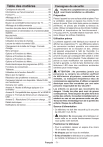
Lien public mis à jour
Le lien public vers votre chat a été mis à jour.